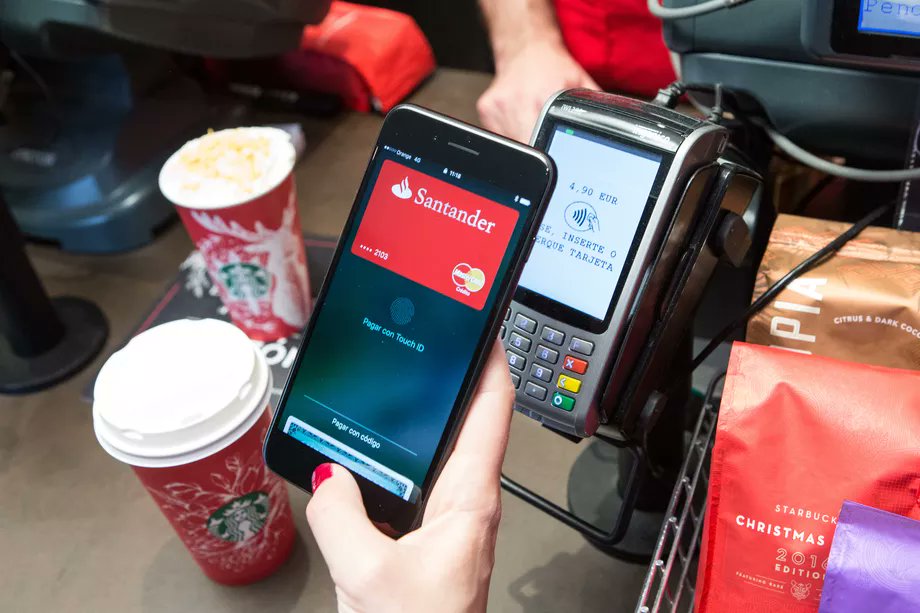Apple Pay на iPhone X: какие инновации, как пользоваться?
Apple Pay на (пока) самом высокотехнологичном iPhone X будет работать несколько по-другому. Хотя основные моменты останутся без изменений. Рассмотрим имеющуюся на сегодняшний день информацию о платежном сервисе и супер-Айфоне.
Что нас ждет в Apple Pay на iPhone X?
Главное серьезное преобразование коснется, вероятно, способа дополнительной идентификации при совершении покупки. Вместо Touch ID (использующей отпечаток пальца) будет действовать Face ID. Это невероятно продвинутая система распознавания лица владельца, которая полностью исключает, что человек, просто похожий на вас по некоторым параметрам, сможет воспользоваться вашими средствами. Точность ее работы настолько велика, что даже если вы наденете парик, очки и приклеите бороду (если ее у вас, конечно, нет), — она останется непреклонной и признает в вас своего хозяина.
В остальном, алгоритм и принципы функционирования Apple Pay на iPhone X не изменятся.
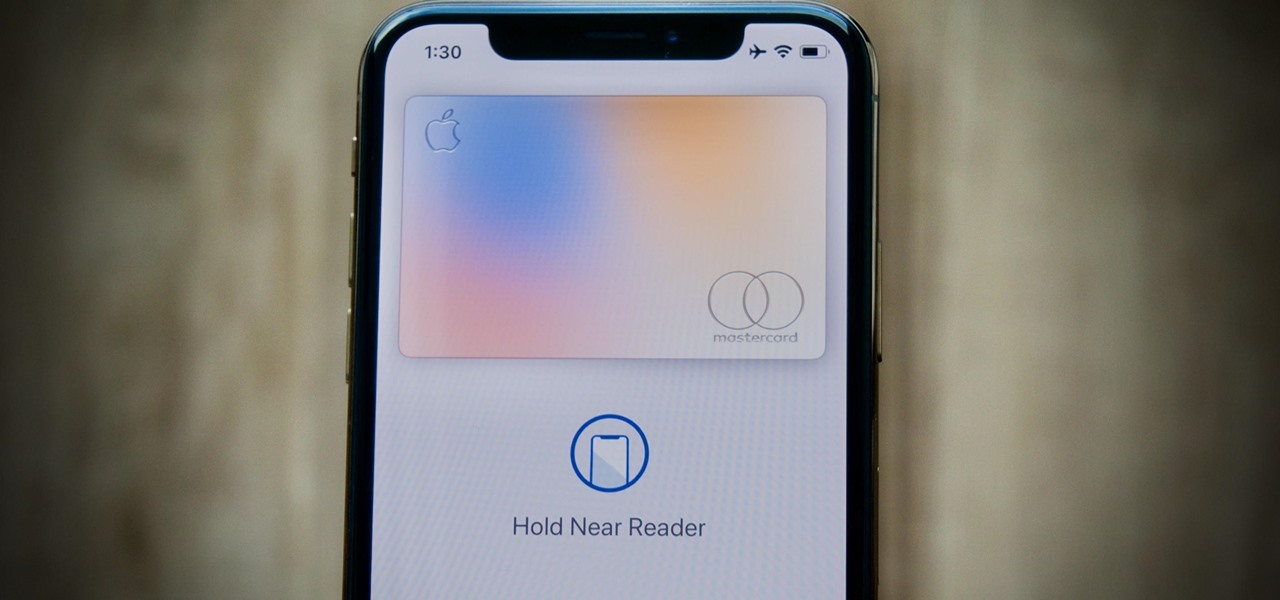
Как добавить карту банка?
- Скачайте и установите приложение Wallet (виртуальный кошелек).
- В подразделе с Эппл Пэй перейдите к пункту «Добавить платежную карту».
- Потребуется пароль от iCloud. Введите его и нажмите «Далее».
- При помощи камеры вашего гаджета просканируйте карту. Код CVC введите в режиме ручного ввода.
- Примите все условия предоставления сервиса и банковские соглашения.
- В sms вы получите одноразовый код, который надо ввести в соответствующее поле, чтобы подтвердить все свои действия.
- Готово!
Как платить с Apple Pay на iPhone X?
- Откройте Wallet и выберите карту для оплаты.
- Поднесите гаджет поближе к терминалу (который обязательно должен быть рассчитан на бесконтактные платежи).
- Подтвердите покупку при помощи Face ID.
- На экране устройства появится отметка об успехе транзакции.
Apple Pay на iPhone X также безупречен в плане безопасности?
Да, это факт. Все ваши покупки и реквизиты надежно засекречены, благодаря следующим условиям:
Все ваши покупки и реквизиты надежно засекречены, благодаря следующим условиям:
- Данные о вас и о вашей карте не хранятся ни на устройстве, ни на серверах компании Эппл.
- Для каждой транзакции генерируется специальный код, который и участвует в оплате. Его никак нельзя перехватить и расшифровать.
- Дополнительное подтверждение действия в Face ID — это, безусловно, великолепное изобретение. Обмануть такую программу просто невозможно.
Как видите, платежные технологии развиваются вместе с гаджетами. А нам остается только восхищаться и не упускать возможности ощутить себя человеком из будущего.
Как платить с Apple Pay в Украине при помощи iPhone и Apple Watch. Поддерживаемые устройства
Сервис бесконтактных платежей Apple Pay, спустя менее года после прихода Google Pay, запустился в Украине.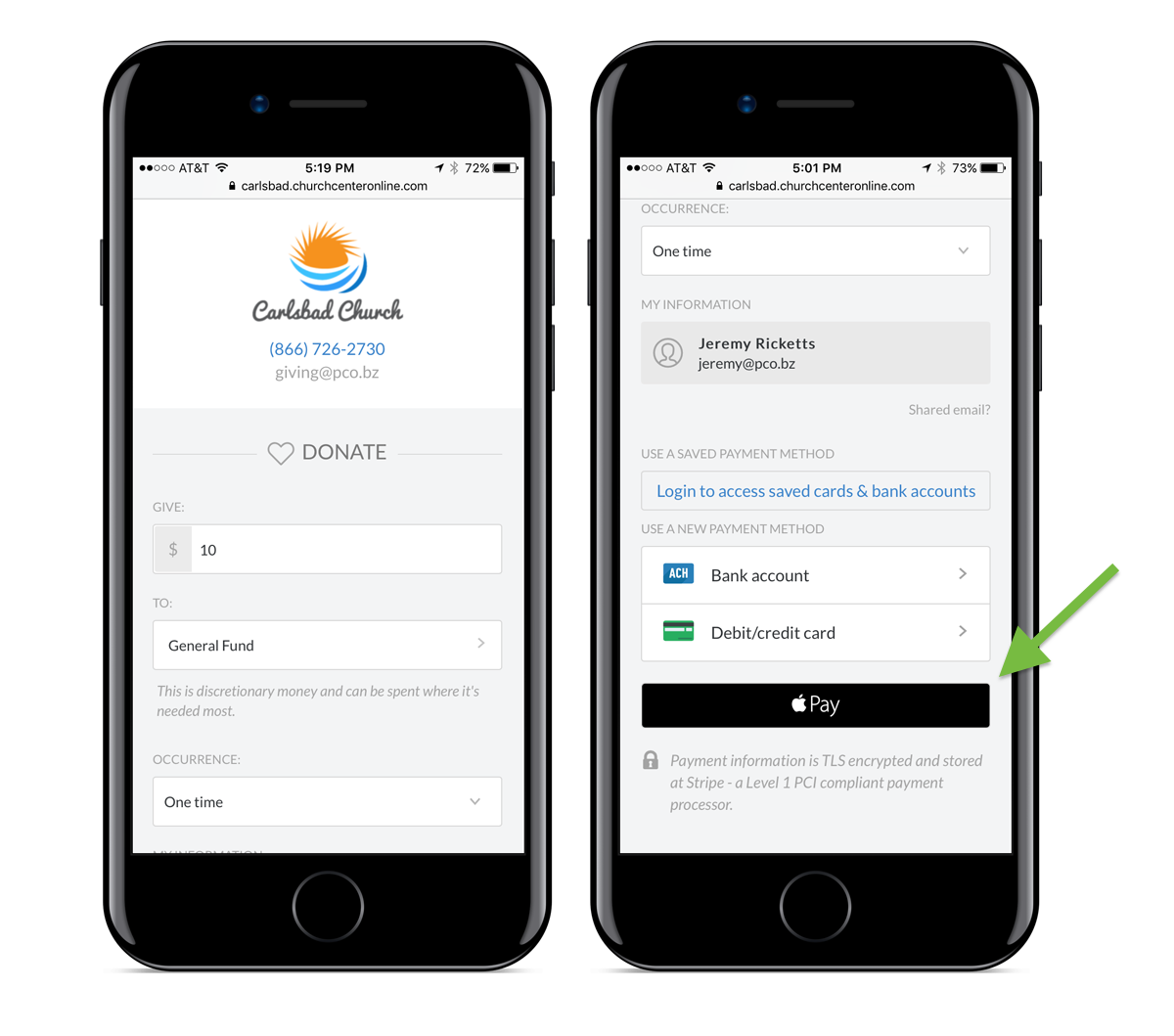 Tehnot.com уже рассказал, какие украинские банки и карты поддерживаются, а теперь разобрался, как платить с использованием всех поддерживаемых iPhone, Apple Watch, iPad и Mac.
Tehnot.com уже рассказал, какие украинские банки и карты поддерживаются, а теперь разобрался, как платить с использованием всех поддерживаемых iPhone, Apple Watch, iPad и Mac.
Что нужно для использования Apple Pay
Чтобы пользоваться Apple Pay, необходимо быть залогиненым в iCloud-аккаунт и установить актуальную iOS на поддерживаемое устройство со встроенным NFC-модулем. К таким смартфонам относятся:
• iPhone X
• iPhone 8 и 8 Plus
• iPhone 7 и 7 Plus
• iPhone 6s и 6s Plus
• iPhone 6 и 6 Plus
• iPhone SE
Также можно платить при помощи Apple Watch любого поколения (надо только обновить их до актуальной watchOS), причём настроить платежи с часов получится не только на указанных выше аппаратах, но и iPhone ранних поколений, достаточно в приложении Watch добавить карту (как это сделать на старом или новом iPhone, читайте тут).
Платить с Apple Pay получится и на сайтах, если там внедрена соответствующая поддержка. Для этого подойдут не только iPhone, но и все MacBook Pro с Touch ID, а также любой Mac новее 2012 года, если с ним сопряжены поддерживаемый iPhone либо Apple Watch. Самостоятельно для платежей в интернете работают и iPad:
Самостоятельно для платежей в интернете работают и iPad:
Если необходимо использовать Apple Paу на нескольких устройствах, придётся каждый раз добавлять даже одну и ту же карту. Такие неудобства связаны с необходимостью максимально обезопасить пользователя и его деньги.
Ключевой момент — необходимо добавить поддерживаемую карту украинского банка. Как это сделать и какие карты поддерживаются, узнайте в отдельной инструкции.
Как совершить платёж в магазине, метро и других физических местах
Платить в физических магазинах получится с iPhone и Apple Watch. После того, как добавлена карта, достаточно поднести смартфон к терминалу с поддержкой бесконтактных платежей, удерживая при этом палец на сканере отпечатка. Спустя секунду на телефоне отобразится экран об оплате.
Владельцам iPhone X придётся проделать чуть более сложную процедуру: дважды кликнуть клавишу блокировки, посмотреть на телефон, пока не пропадёт пиктограмма сканирования лица, после чего поднести смартфон к терминалу:
youtube.com/embed/eHoINVFTEME?version=3&rel=1&showsearch=0&showinfo=1&iv_load_policy=1&fs=1&hl=ru-RU&autohide=2&wmode=transparent» allowfullscreen=»true» sandbox=»allow-scripts allow-same-origin allow-popups allow-presentation»/>
Для оплаты часами сначала нужно дважды нажать на боковую клавишу, что активирует Apple Pay — аналогично тому, как приходится делать с iPhone X.
Списание при этом происходит с карты по умолчанию, если их добавлено более одной. Также можно выбрать карту, с которой хочется заплатить:
- iPhone X — после двойного клика боковой клавиши коснитесь стандартной карты, откроется список всех подвязанных карт, из которых выберите желаемую, отсканируйте лицо, поднесите телефон к терминалу
- Apple Watch — после двойного клика на боковую клавишу необходимо свайпать влево-вправо в поисках нужной карты
- iPhone 8 Plus и старее (c Touch ID) — подносим телефон к терминалу, не прикладывая палец к сканеру отпечатка, когда отобразится экран с Apple Pay, коснитесь текущей карты.
 Это откроет список всех подвязанных карт, из которых выберите желаемую и приложите палец к Touch ID.
Это откроет список всех подвязанных карт, из которых выберите желаемую и приложите палец к Touch ID.
Как платить в интернете
Оплата покупок в интернете и приложениях происходит по стандартному алгоритму с указанием всех подробностей от имени получателя до адреса доставки (или без них, если это цифровой продукт), единственное исключение — чтобы активировать Apple Pay, необходимо выбрать соответствующий пункт на сайте в вариантах оплаты.
После подтверждения введённых данных, на экране отобразится информация об используемой карте, сумма платежа и запрос подтвердить приобретение. Для iPhone X надо будет дважды нажать боковую клавишу и подтвердить покупку лицом, на часах — дважды нажать боковую кнопку, для iPhone, iPad и MacBook Pro с Touch ID необходимо коснуться сканера отпечатка пальцев.
Mac без сканера по алгоритму не отличается от покупок на устройствах с таковым, за исключением подготовительного этапа (надо, чтобы на устройстве был активен Bluetooth), а также финального шага — самой оплаты. Компьютер перенаправит платежку на телефон или часы, где понадобится выполнить стандартную процедуру оплаты: отсканировать палец или лицо либо дважды нажать кнопку, в зависимости от используемого гаджета.
Компьютер перенаправит платежку на телефон или часы, где понадобится выполнить стандартную процедуру оплаты: отсканировать палец или лицо либо дважды нажать кнопку, в зависимости от используемого гаджета.
Как вернуть товар, оплаченный с Apple Pay
Поскольку Apple Pay не передаёт настоящий номер карты продавцу, возникает недопонимание, как вернуть деньги. Кассир может вернуть деньги так же, как это делается в случае платежа с пластиковой карты, только использовать не номер карты, а идентификатор устройства.
Чтобы просмотреть последние четыре цифры номера учетной записи устройства:
- iPhone или iPad: перейдите в меню «Настройки», «Wallet и Apple Pay» и нажмите карту.
- Apple Watch: откройте программу Apple Watch на iPhone, перейдите на вкладку «Мои часы», нажмите «Wallet и Apple Pay», затем выберите карту
Если кассиру требуются данные карты для обработки возврата, выполните те же действия, что и при осуществлении оплаты (продавец расскажет, что нужно делать, этот такая же процедура, как и при возврате на карту).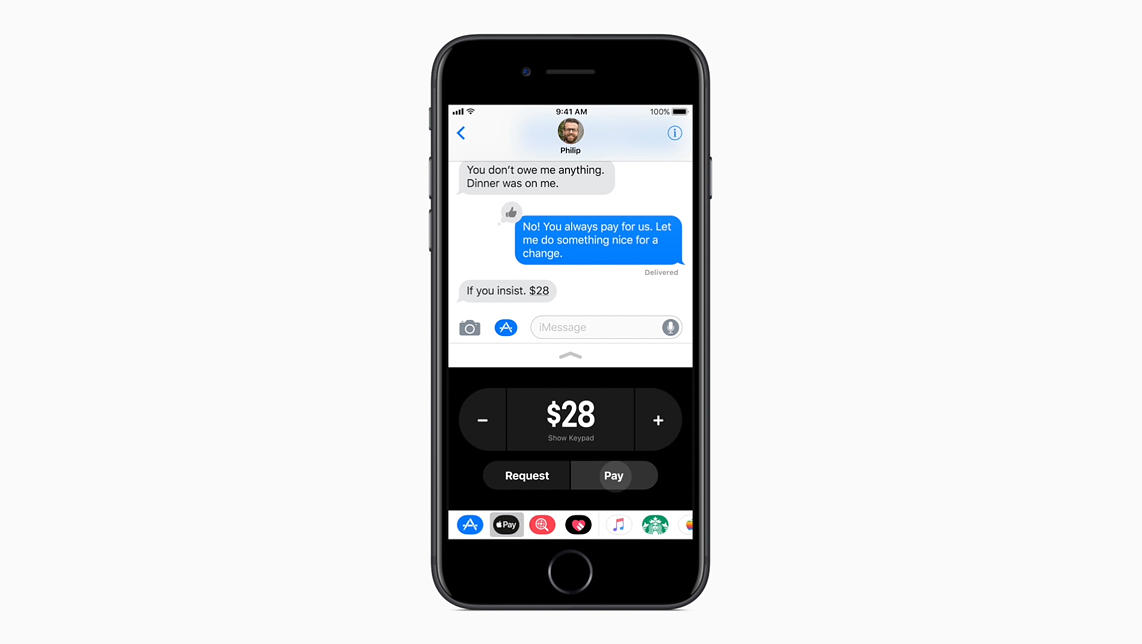 Важный момент: обязательно использовать Apple Pay с той же картой, а не физическую карту. Платежный терминал распознает пластик и Apple Pay как две разные карты, потому не сможет провести возврат на карту, если оплата прошла с телефона и наоборот — не зачислит деньги на телефон, если платили пластиком.
Важный момент: обязательно использовать Apple Pay с той же картой, а не физическую карту. Платежный терминал распознает пластик и Apple Pay как две разные карты, потому не сможет провести возврат на карту, если оплата прошла с телефона и наоборот — не зачислит деньги на телефон, если платили пластиком.
Читайте также, где принимают Apple Pay, есть ли комиссия за использование сервиса и ответы на другие вопросы по системе бесконтактных платежей в отдельном материале.
Как пользоваться Apple Pay на iPhone XR: настроить, оплачивать
Технологии стремительно развиваются. Американская корпорация Apple, лидер рынка смартфонов и другой техники, избавила миллионы людей от пластиковых карт и тяжелых кошельков с наличными деньгами. Приложение Apple Pay для бесконтактной оплаты доступно в 24 странах, в том числе в России. Рассмотрим, как пользоваться Apple Pay на iPhone XR, одном из самых продеваемых смартфонов 2019 года (согласно данным Informa Tech LLC). Подробно изложены возможности системы, руководство по добавлению карты и ее применению.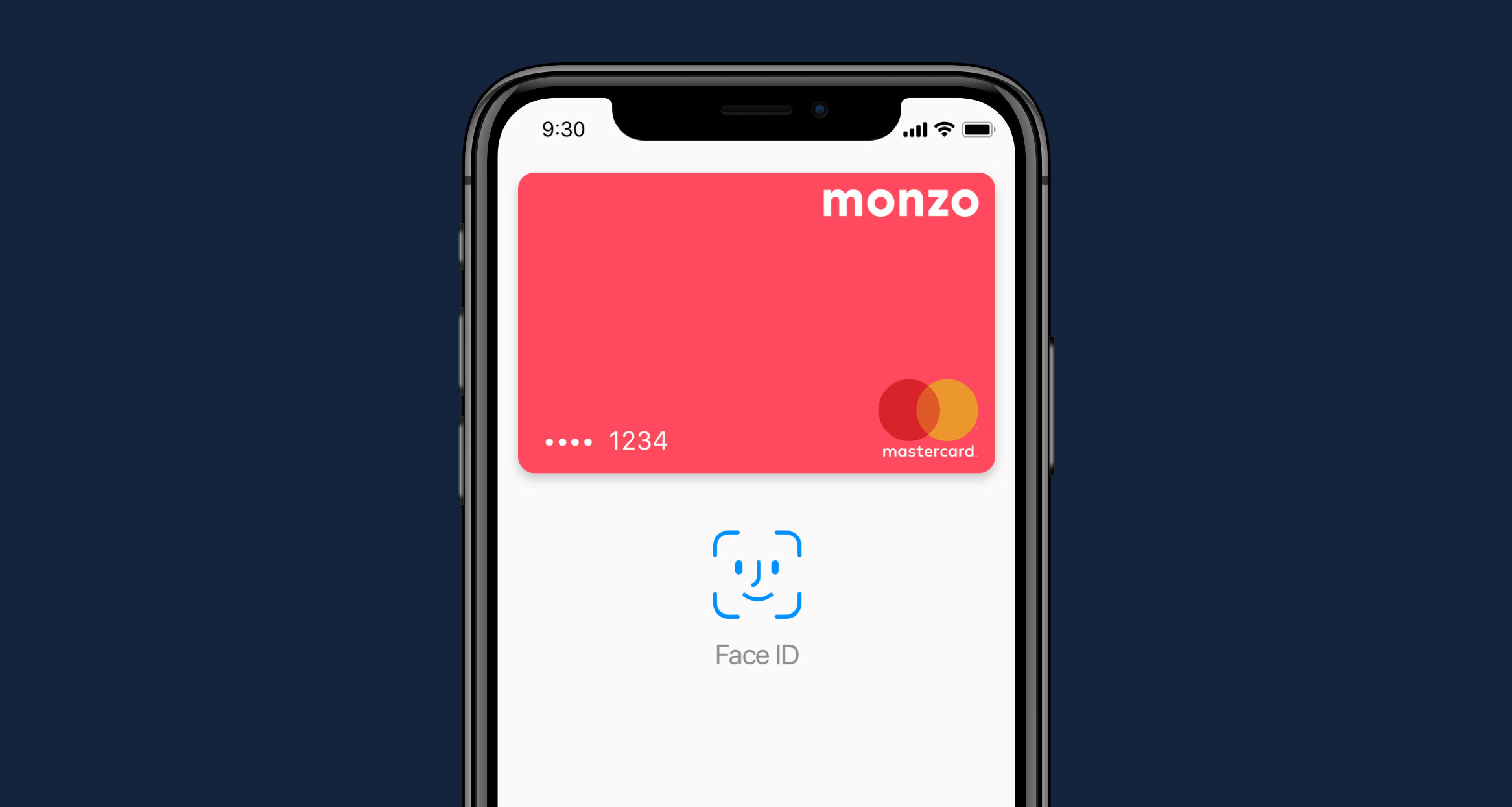
Что такое Apple Pay
В 2016 году компания Apple анонсировала появление Apple Pay в России. Даная система позволяет оплачивать покупки (или услуги) с помощью смартфона. Держатель карты прикладывает Айфон к терминалу и рассчитывается в ресторане, супермаркете.
Обязательным условием, чтобы оплачивать Apple Pay на iPhone XR, является способность терминала принимать бесконтактные платежи. Такую технологию имеют устройства c PayPass или PayWave.
Смартфоны Apple, начиная с модели SE, имеют доступ к электронному кошельку. Также совершают покупки через платежную систему владельцы iPad, Apple Watch и MacBook. Для работы необходимо добавить банковскую карту в связанное приложение — Wallet. В кошельке хранится до 12 карт.
Apple Pay работает благодаря системе NFC, которая «видит» терминал на расстоянии до 20 сантиметров. NFC-модуль встроен в устройство и обеспечивает беспроводную высокочастотную связь.
Вместо пароля пользователю необходимо подтвердить личность с помощью сканера отпечатка пальцев (Touch ID) или системы распознавания лица (Face ID).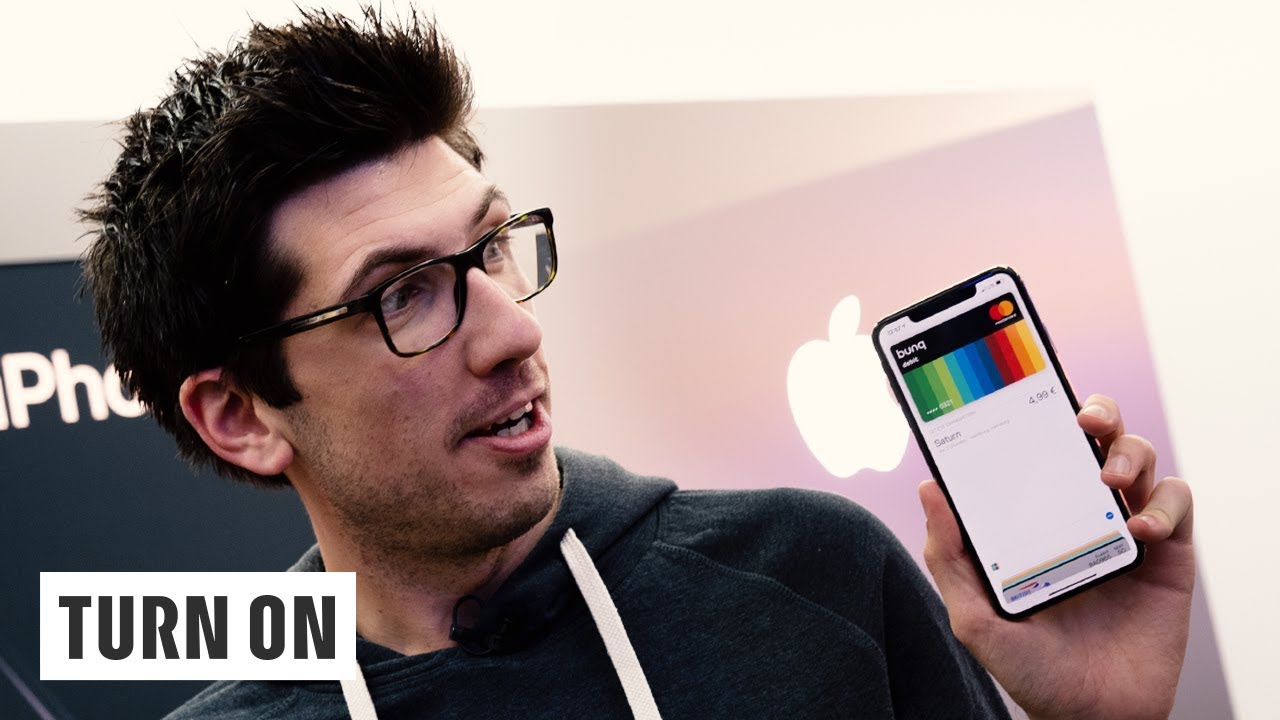
Однако термины «NFC-модуль» и «PayPass» иногда не совсем понятны человеку, далекому от техники и современных технологий. Рассказывая о том, как работает система, более простым языком, выделяют три шага:
- Терминал на кассе отправляет запрос на проведение оплаты.
- Пользователь проходит аутентификацию на смартфоне.
- Банк переводит оплату с банковской карты владельца.
Платежная система от Apple заменила стандартные банковские карты и наличные деньги. Владельцы гаджетов с операционной системой iOS просто достают телефон из кармана и совершают покупку.
Возможности Apple Pay
Платежную систему от Apple можно использовать в магазинах, ресторанах и кафе, общественном транспорте. Список сервисов, принимающих оплату электронными деньгами, постоянно растет.
iPhone XR отличается от предыдущих моделей.
Датчик NFC этого смартфона работает даже тогда, когда Айфон выключен или разрядился.
Полностью разряженная батарея не является помехой для оплаты билета в городском транспорте.
Однако оценить удобство функции можно лишь в Москве, Санкт-Петербурге и Новосибирске.
Как платить в интернете через браузер Safari или приложение интернет-магазина? На многих сайтах существует возможность совершить оплату одним кликом. После добавления карты смартфон «запоминает» данные, владелец лишь нажимает на соответсвующий значок «Pay» и банк списывает деньги со счета.
Рекомендовано изучить способы оплаты на конкретном сайте и уточнить, можно ли применить Apple Pay.
В приложении также хранятся купоны, билеты в кино, клубные и дисконтные карты, посадочные талоны. Как пользоваться всеми возможностями Эпл Пей на Айфон xr? Достаточно установить новые виджеты. Необходимые программы собраны в коллекции AppStore «Приложения для Wallet»:
- Афиша — гид по развлечениям;
- Booking.com — поиск отелей, мотелей, жилья для отпуска и командировок;
- Аэрофлот — поиск авиабилетов;
- Airbnb — помощник в планировании путешесвий;
- Рамблер/касса — киноафиша и билеты в кино.

В подборке собрано 32 программы для любого устройства на базе iOS. Большая часть связана с бронированием отелей и покупкой авиабилетов.
Начало работы с Apple Pay на iPhone XR
Работа с программой часто вызывает трудности. Первое, что нужно будет сделать пользователю Apple Pay на iPhone XR — разобраться с функцией Face ID, системой распознания лиц.
Настройка Face ID
После того, как компания Apple отказалась от разблокировки с помощью Touch ID, смартфоны нового поколения получили сканер Face ID для распознавания пространственной формы лица владельца. Стоит отметить, что Face ID используется не только для того, чтобы разблокировать экран, но и для того, чтобы совершать покупки, скачивать приложения в AppStore, автоматически вводить пароль в Safari.
Настроить Face ID достаточно просто. Пользователь заходит в основное меню и выбирает «Настройки», затем «Face ID и код-пароль». Теперь необходимо расположить устройство вертикально и нажать на «Приступить».
Смартфон предложит придумать код-пароль, который будет использоваться, если датчики не смогли распознать лицо. Пароль дополнительно защищает данные.
Не рекомендуется использовать код-пароль для оплаты покупок с «Wallet». Злоумышленники могут узнать пароль владельца, в то время как обмануть Face ID практически невозможно.
Как добавить карту на iPhone XR
- Зайти в основное меню и выбрать программу «Wallet». Приложение является стандартным и установлено по умолчанию на всех устройствах на платформе iOS. После входа в программу пользователь видит главную страницу с описанием преимуществ платежной системы.
 Приложение напомнит, что разрешает привязать кредитную, дебетовую или дисконтную карты.
Приложение напомнит, что разрешает привязать кредитную, дебетовую или дисконтную карты. - Владелец iPhone нажимает «Далее». Надпись находится в синем окошке внизу экрана. В верхней части появится рамка, которую нужно навести на карту. Устройство автоматически считывает данные и сохраняет их.
- Приложение также предлагает ввести данные вручную. Внизу экрана располагается надпись с соответствующим текстом. После нажатия пользователь вводит имя, фамилию, номер карты, код безопасности.
Понадобится время, чтобы добавить карту на смартфон. Если поля заполнены некорректно, программа укажет на ошибку. Карта добавлена на смартфон пользователя.
Возвращаясь на несколько шагов назад, стоит отметить, что, если хотя бы одна карта уже привязана к iPhone, нужно кликнуть на «+» в правой верхней части экрана. После этого проделать все, что указано в инструкции.
Нажав на карту, пользователь получает информацию о покупках, в нижней части указана последняя транзакция.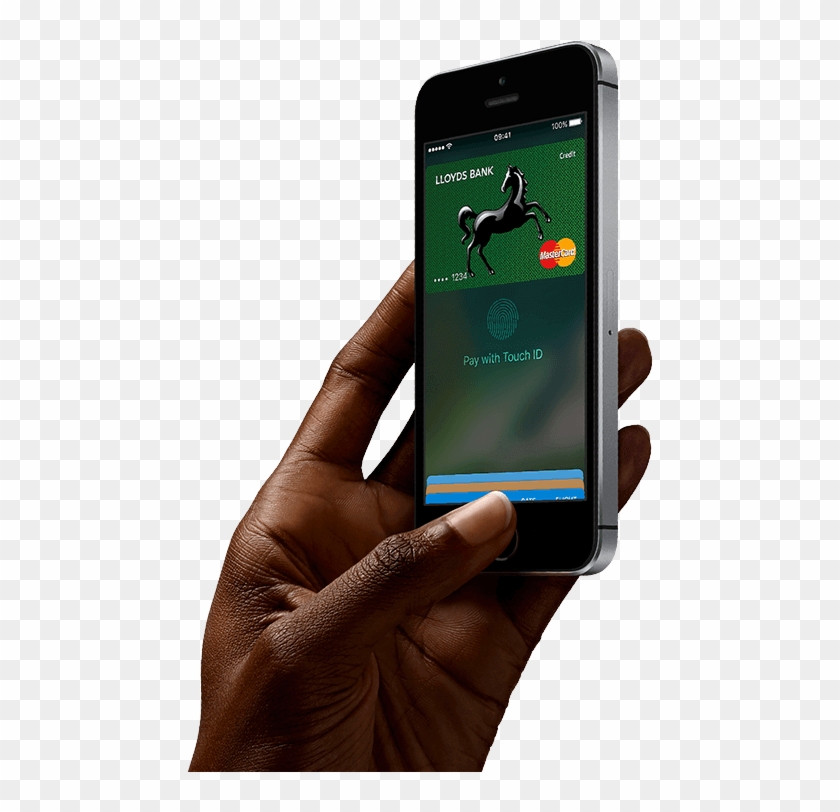 В верхней части экрана иконка «…» помогает перейти в меню и узнать номер карты, учетной записи, адрес плательщика. Здесь же можно ознакомиться с условиями и положениями.
В верхней части экрана иконка «…» помогает перейти в меню и узнать номер карты, учетной записи, адрес плательщика. Здесь же можно ознакомиться с условиями и положениями.
Как пользоваться Apple Pay на iPhone XR
Как оплачивать телефоном вместо карты Айфон XR? Новинка 2018 года не имеет кнопки «Home», которая была неотъемлемой частью телефонов и планшетных компьютеров на базе iOS. Ранее пользователи получали доступ к iPhone после сканирования отпечатков пальцев, теперь же Face ID распознает лицо владельца. В связи с этим существует 2 способа оплаты:
Поднести телефон к терминалу и наклониться к экрану. Датчики «узнают» лицо держателя карты, после аутентификации покупка будет оплачена.
Нажать на боковую кнопку два раза и выбрать нужную карту, затем посмотреть на iPhone. Поднести телефон к терминалу в течение одной минуты.
Второй способ значительно проще. Нет необходимости наклоняться над терминалом и ждать успешного завершения оплаты.
Заключение
youtube.com/embed/jChSWCuPPTg» frameborder=»0″ allowfullscreen=»allowfullscreen»/>
Смартфоны от американской компании Apple стали синонимом качества и стиля в мире техники. Программа Apple Pay, представленная 9 сентября 2014 года, стала еще одним прорывом для корпорации. Сейчас электронный кошелек является неотъемлемой частью каждого смартфона на базе операционной системы iOS. Теперь вы знаете, как пользоваться Эпл Пей на Айфон XR. Нужно лишь соблюдать четкую инструкцию для прикрепления карты и осуществления покупок.
Как включить Apple Pay на iPhone NFC: как активируется Эпл Пей
Из-за растущей волны использования бесконтактных платежей вместо стандартной оплаты картой, у многих пользователей iPhone возникают многочисленные вопросы на данную тему. В этой статье подробно раскрыты два вопроса: какие карты поддерживают Apple Pay и какое максимальное количество карт можно добавить в приложение, как включить apple pay, как включить на Айфоне NFC, как включить apple pay на iPhone X. Прочитав данную статью, Вы разберетесь в вышеуказанных вопросах.
Прочитав данную статью, Вы разберетесь в вышеуказанных вопросах.
Работа Apple основана на использовании NFC. NFC – это технология беспроводной передачи данных для малого радиуса действия (20 см). Работа этой технологии основана на индукции магнитного поля. В смартфоне и аппарате для оплаты встроены две маленькие антенны, при сближении которых образуется трансформатор с воздушным сердечником. Не нужно вводить данные карты, пин-код или любую другую дополнительную информацию. Подставьте свой девайс к терминалу оплаты на несколько секунд – и надежная связь установлена. Технология Apple Pay абсолютно безопасна. Во-первых, потому что действие NFC возможно при малых радиусах, то есть отпадает возможность случайного считывания другим устройством. Во-вторых, данные карты хранятся в зашифрованном виде в специально отведенном месте, скрытом от всех. Реквизиты карты никому не передаются, даже производители iPhone не смогут увидеть их.
Как включить Apple Pay: основные рекомендации.
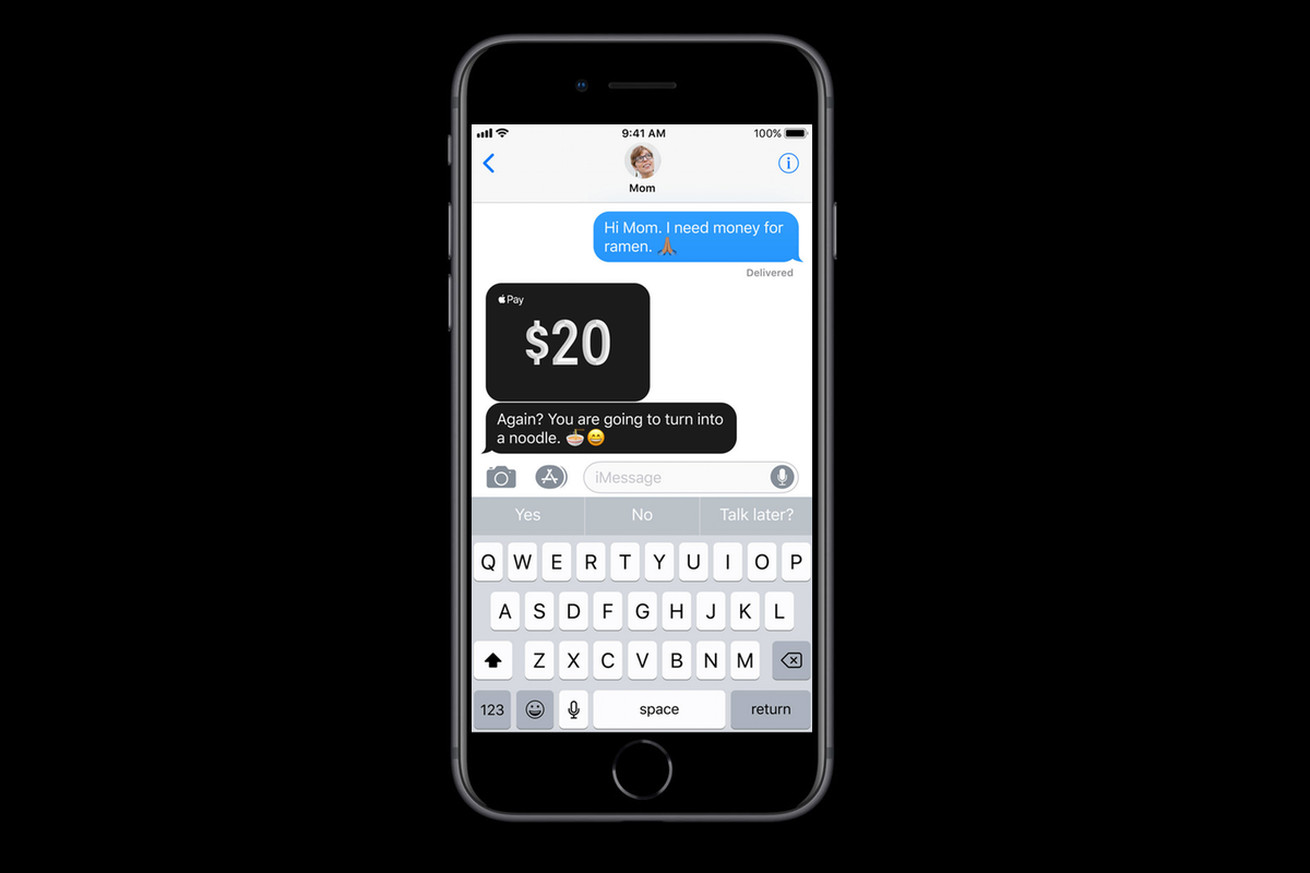
Если говорить о подключении Apple Pay к смартфонам компании Apple в России и Украине, то в целом инструкция будет одинаковая.
На Айфоне 10 (как включить apple Pay на iPhone X):
- Для начала нужно найти(скачать) на iPhone Wallet;
- «Настройки», затем значок «Wallet Apple pay»;
- Нажать на ячейку «Добавить карту»;
- «Далее»;
- Есть несколько способов ввода номера карты, года и CVV кода в девайс: автоматически (с использованием камеры) и вручную. Также iPhone может и сам считать необходимую информацию. Для этого положите карточку на ровную поверхность и наведите камеру;
- Ознакомьтесь с внесенными данными и сверьте их;
- Если все правильно, нажмите «Далее»;
- Прочитайте соглашение и его условия и поставьте галочку напротив «Принять»;
- Подтвердите свои действия с использованием телефона или электронной почты, это не имеет значения;
- Готово.
На Айфоне 7 и 6S
- Для начала нужно найти(скачать) на iPhone Wallet.

- «Настройки», потом «Wallet Apple Pay».
- Нажать на ячейку «Добавить карту».
- «Далее».
- Есть несколько вариантов введения реквизитов карты, года и CVV кода в девайс: автоматически (с использованием камеры) и вручную. Также iPhone может и сам считать необходимую информацию. Для этого положите карточку на ровную поверхность и наведите камеру.
- Ознакомьтесь с внесенными данными и сверьте их.
- Если все правильно, нажмите «Далее».
- Затем прочитайте соглашение и его условия и поставьте галочку напротив «Принять».
- Затем можете подтвердить свои действия с использованием телефона или электронной почты, это не имеет значения.
- Готово.
На iPhone 5 и 5S (как включить apple pay)
У многих владельцев iPhone 5s возник вопрос, поддерживает ли данная модель устройства возможность бесконтактной оплаты Apple Pay (как включить apple pay на iPhone X выше). Так вот, в этой модели не встроен NFC (ранее разбирались, что это), поэтому расплатиться этим iPhone нельзя.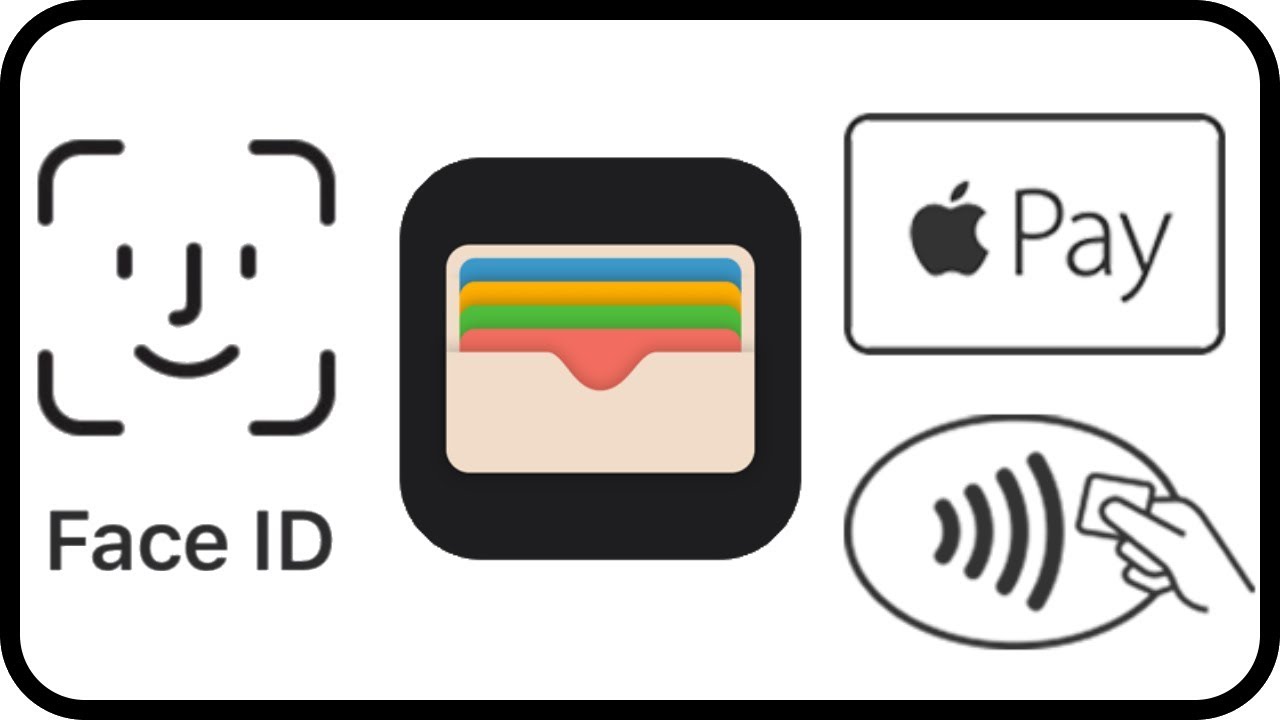
Если есть Apple Watch, то можете привязать аккаунт телефона к ним, и расплачиваться (как включить на Айфоне NFC) с помощью умных часов. Ниже приведена инструкция.
- Скачать на смартфон приложение «Apple Watch», зайдите в него.
- Нажмите на значок «Мои часы», потом «Wallet и Apple Pay».
- Нажмите на значок «Добавить карту».
- Нажмите «Далее».
- Внимательно ознакомьтесь с внесенными данными и сверьте их.
- Если все правильно, нажмите «Дальше».
- Прочитайте соглашение и его условия и поставьте галочку рядом с «принять».
- Подтвердить свои действия с использованием телефона или электронной почты, это не имеет значения.
- Готово
Как активировать Apple Pay(как включить на Айфоне NFC)
Для активации Apple Pay(как включить apple pay) нужно зайти в приложение Wallet и выбрать нужную карту.
Если возникли неполадки с добавлением реквизитов в расширение, то нужно перезапустить смартфон и попробовать снова. Если проблема не исчезнет, то стоит обратиться в сервис поддержки Apple, либо позвонить в банк и уточнить, сотрудничает ли банк с сервисами Apple.
Если проблема не исчезнет, то стоит обратиться в сервис поддержки Apple, либо позвонить в банк и уточнить, сотрудничает ли банк с сервисами Apple.
Сервис бесконтактных платежей Apple Pay становится доступен клиентам Почта Банка
31 июляКлиенты Почта Банка, держатели карт Visa, получили возможность пользоваться Apple Pay – лёгким, безопасным и личным платёжным инструментом, который полностью меняет сферу мобильных платежей, обеспечивая скорость и удобство.
Безопасность и конфиденциальность лежат в основе Apple Pay. Когда вы добавляете кредитную или дебетовую карту в Apple Pay, сам номер карты не хранится ни на устройстве, ни на серверах Apple. Вместо этого присваивается уникальный номер учётной записи устройства, который шифруется и безопасно хранится в чипе «Безопасный Элемент» вашего устройства. Каждая транзакция авторизуется благодаря уникальному одноразовому секретному коду, который генерируется динамически.
Apple Pay очень просто настроить: клиенты могут добавить кредитную или дебетовую карту через приложение Почта Банк Онлайн (начиная с версии 3.0.X) или Wallet. В магазинах расплачиваться с помощью Apple Pay можно с iPhone SE, iPhone 6 и более поздними моделями, а также с Apple Watch.
Apple Pay позволяет очень просто совершать покупки в приложениях и на вебсайтах одним касанием пальца к Touch ID или двойным кликом боковой кнопки и взглядом на iPhone X для подтверждения операции через Face ID. Теперь больше нет необходимости вручную заполнять большие документы с контактными данными или повторно вводить данные о доставке и выставлении счёта. При оплате покупок в приложениях или в Safari, Apple Pay работает на iPhone 6 и более новых моделях, на iPad Pro, iPad Air 2, iPad mini 3 и более новых моделях. Вы также можете пользоваться Apple Pay в браузере Safari на любом Mac не старше 2012 года выпуска с установленной на компьютер системой macOS Sierra, подтверждая при этом платёж со своего iPhone 6 или более новой модели, либо прямо с Apple Watch, а также касанием пальца к Touch ID на новых MacBook Pro.
«Мы постоянно стремимся к тому, чтобы наши клиенты могли пользоваться самыми современными и удобными платежными сервисами. Уверена, что будущее за такими бесконтактными платежами, как Apple Pay, ведь для этого не нужно иметь карту под рукой, а телефон всегда с собой. Клиенты Почта Банка, у которых нет карты VISA, могут мгновенно оформить в онлайн-банке бесплатную виртуальную карту VISA, добавить ее в Apple Pay и пользоваться всеми преимуществами и возможностями сервиса», – отметила член правления, директор по развитию электронного бизнеса Почта Банка Анастасия Масленникова.
Подробнее про Apple Pay читайте на сайте: http://www.apple.com/ru/apple-pay
Apple Pay на iPhone X: какие инновации
Apple Pay на iPhone X: какие инновации?
Содержание
- 1 Apple Pay на iPhone X: какие инновации?
- 2 Что нас ждет в Apple Pay на iPhone X?
- 3 Как добавить карту банка?
- 4 Как платить с Apple Pay на iPhone X?
- 5 Apple Pay на iPhone X также безупречен в плане безопасности?
- 6 Как использовать Apple Pay на iPhone X
- 7 Как пользоваться Apple Pay на iPhone X
- 8 Шаг 1: Двойное нажатие на боковую кнопку
- 9 Шаг 2: Сканирование лица
- 10 Шаг 3: Поднесите телефон к терминалу
- 11 Как пользоваться Apple Pay на iPhone
- 12 Apple Pay – что это
- 13 Какие iPhone поддерживают Apple Pay
- 14 О Wallet
- 15 Как включить Apple Pay на iPhone
- 16 Настройка
- 17 Как пользоваться Apple Pay
- 18 Как отключить Apple Pay на iPhone
- 19 Виртуальные покупки с помощью Apple Pay
- 20 Банки-эмитенты и магазины, поддерживающие Apple Pay в России
- 21 Безопасность
- 22 Как пользоваться Эпл Пей на Айфон 10: подробный инструктаж
- 23 В чем отличия Эпл Пей на Айфоне 10?
- 24 Открываем и настраиваем систему Эпл Пей на Айфоне 10
- 25 Оплачиваем покупки через Эпл Пей на Айфоне 10
- 26 Безопасность Эпл Пей на Айфоне 10
- 27 Как пользоваться Эпл Пей на Айфон 10 (Х) : 4 комментария
- 28 Как пользоваться apple pay на iphone x
- 29 Расплачиваться в магазинах и других местах
- 30 Платить за приложения или в приложениях
- 31 Платить в интернете в сафари
- 31.1 С вашим iPhone или iPad
- 31.2 С вашего Mac модели с сенсорным > Нажмите на кнопку Оплатить Яблока. Проверьте свой биллинг, Шиппинг и контактную информацию, чтобы убедиться, что они правильные. Оплатить другую карту вместо карты по умолчанию, нажмите кнопку Далее, чтобы по умолчанию карты и выберите карту, которую вы хотите использовать. Если вам нужно, введите Ваш биллинг, доставка, и контакты. Apple, платное будет хранить эту информацию, так что вам не придется вводить его снова. Когда вы будете готовы сделать покупку. Следуйте инструкциям на сенсорном бар и поместите палец на сенсорный ID. Если сенсорный ID выключен, нажмите на значок на Bluetooth на сенсорном бар и следуйте подсказкам на экране. Когда ваш платеж успешно завершен, вы увидите, что сделали и отметку на экране.
- 31.3 С другими моделями Mac
- 32 Использовать карты
- 33 Проверьте вашу историю транзакций
- 34 Узнать больше
Apple Pay на (пока) самом высокотехнологичном iPhone X будет работать несколько по-другому. Хотя основные моменты останутся без изменений. Рассмотрим имеющуюся на сегодняшний день информацию о платежном сервисе и супер-Айфоне.
Что нас ждет в Apple Pay на iPhone X?
Главное серьезное преобразование коснется, вероятно, способа дополнительной идентификации при совершении покупки. Вместо Touch />
В остальном, алгоритм и принципы функционирования Apple Pay на iPhone X не изменятся.
Как добавить карту банка?
- Скачайте и установите приложение Wallet (виртуальный кошелек).
- В подразделе с Эппл Пэй перейдите к пункту «Добавить платежную карту».
- Потребуется пароль от iCloud. Введите его и нажмите «Далее».
- При помощи камеры вашего гаджета просканируйте карту. Код CVC введите в режиме ручного ввода.
- Примите все условия предоставления сервиса и банковские соглашения.
- В sms вы получите одноразовый код, который надо ввести в соответствующее поле, чтобы подтвердить все свои действия.
- Готово!
Как платить с Apple Pay на iPhone X?
- Откройте Wallet и выберите карту для оплаты.
- Поднесите гаджет поближе к терминалу (который обязательно должен быть рассчитан на бесконтактные платежи).
- Подтвердите покупку при помощи Face />
Apple Pay на iPhone X также безупречен в плане безопасности?
Да, это факт. Все ваши покупки и реквизиты надежно засекречены, благодаря следующим условиям:
- Данные о вас и о вашей карте не хранятся ни на устройстве, ни на серверах компании Эппл.
- Для каждой транзакции генерируется специальный код, который и участвует в оплате. Его никак нельзя перехватить и расшифровать.
- Дополнительное подтверждение действия в Face ID — это, безусловно, великолепное изобретение. Обмануть такую программу просто невозможно.
Как видите, платежные технологии развиваются вместе с гаджетами. А нам остается только восхищаться и не упускать возможности ощутить себя человеком из будущего.
applepayd.ru
Как использовать Apple Pay на iPhone X
⬤ White-Apple.club ► FAQ ► Как использовать Apple Pay на iPhone X
На днях Apple выпустила новый видеоролик, где показала, как пользоваться функцией платежей Apple Pay на iPhone X. Теперь каждый новичок, купивший Айфон 10, сможет быстро посмотреть эту инструкцию и понять правильно платить смартфоном.
Быстрая инструкция:
Шаг 1. Для начала нужно убедиться, что терминал, на котором вы собрались оплачивать покупку, поддерживает беспроводную оплату. Для этого на нем должен быть подобный логотип.
Шаг 2. Теперь достать ваш Айфон Х и сделать двойное нажатие на кнопку питания. Аппарат распознает лицо по Face ID и разблокируется, запустится Apple Pay приложение.
Шаг 3. Подносим смартфон к терминалу верхней частью, слишком плотно можно не прикладывать — достаточно чтобы верхняя часть Айфон 10 была возле дисплея терминала. Вот так.
Обычно оплата проходит за доли секунды, после того, как на экране появилось подтверждение успешной операции, можно убрать смартфон. Как видите — все просто.
Само видео:
На что обратить внимание: сама функция Apple Pay должна поддерживаться в том регионе, где вы собрались оплачивать покупку. Если вы прибыли, например, в другую страну, сначала убедитесь, что в этом государстве поддерживаются бесконтактные платежи Apple Pay.
white-apple.club
Как пользоваться Apple Pay на iPhone X
За последние пару лет мы привыкли пользоваться Apple Pay. Двойное нажатие на кнопку Home, подтверждение Touch ID, готово – покупка оплачена! На iPhone X нет ни кнопки Home, ни Touch ID. Соответственно, и Apple Pay работает по-другому. Ниже об этом подробнее.
Активация Apple Pay на iPhone X с помощью Face ID состоит из трёх частей.
Шаг 1: Двойное нажатие на боковую кнопкуДля начала нужно дважды нажать на боковую кнопку. Откроется экран с Apple Pay.
Шаг 2: Сканирование лицаПосле этого вы увидите маленькую анимацию на экране. Поднесите телефон к лицу и аутентифицируйте Face ID.
Шаг 3: Поднесите телефон к терминалуКогда аутентификация будет завершена, вы увидите текст «Поднесите устройство к терминалу». Сделайте это, и платёж будет совершён. Дополнительные действия в случае необходимости нужно будет произвести уже на терминале.
Если вы привыкли пользоваться старым методом Apple Pay, к новому процессу придётся привыкать немного дольше. По сути способ остался тем же, но теперь он разбит на две части.
Оцените статью 5,00 / 5 (Всего 1)
Не пропускайте новости Apple – подписывайтесь на наш Telegram-канал, а также на YouTube-канал.
it-here.ru
Как пользоваться Apple Pay на iPhone
время чтения: 4 минуты
Apple Pay – популярная платежная система, которая позволяет покупать вещи в магазинах. Подробно о том, как пользоваться Apple Pay на iPhone 7.
Благодаря развитию технологий появилась возможность использовать мобильные устройства для оплаты покупок. Современные пользователи знают, как пользоваться Apple Pay на iPhone X. Прикладываете палец к сенсорному датчику на устройстве – и платеж произведен. Поговорим о том, как пользоваться Apple Pay на iPhone 7.
Apple Pay – что это
Apple Pay представляет собой платежную систему, которая позволит навсегда забыть о стандартном кошельке. Понять, как проводить транзакции, может любой. Надо один раз привязать банковскую карту к смартфону и использовать сколько угодно для приобретений в интернете или магазинах.
Платежи такого формата занимают секунды. Чтобы понять, как пользоваться Эпл Пей на Айфон, необязательно тратить много времени. Все очень просто: прикладываете палец к Touch ID, если используете Айфон, или дважды нажимаете на кнопку сбоку на Apple Watch.
Какие iPhone поддерживают Apple Pay
Данная платежная система работает на Айфонах, начиная с шестой модели и новее. Она также поддерживается на любых моделях Apple Watch.
О Wallet
Теперь чуть подробнее про приложение Wallet. Это специальная программа, с помощью которой можно расплачиваться посредством смартфона. Там нет ничего сложного – настраивать такую программу сможет каждый владелец айфона, в этом поможет наша инструкция.
Как включить Apple Pay на iPhone
Чтобы активировать данный сервис, необходимо иметь Айфон модели 6 и выше, также требуется банковская карта и программа Wallet. Перед проведением оплаты необходимо прикрепить карточку.
Настройка
Как настроить Apple Pay на iPhone 7,6,8 ? Чтобы совершить платеж, используя устройство с iOS, оформите привязку. Для этого используют два способа. Первый случай – когда настройка ведется через сервис интернет-банка. Поясним на примере Сбербанка.
- Входим в Сбербанк Онлайн.
- Выбираем необходимую карту.
- Следующий шаг – нажимаем «Подключить на iPhone».
- Проверяем статус выбранной карточки – он всегда меняется.
Второй метод – посредством приложения Wallet. Когда откроете программу, нажмите на плюс.
Если карточка привязана к учетной записи iTunes, то у владельца смартфона запросят код проверки, его необходимо будет ввести.
Если сделать это нельзя – выберите строку «Добавить другую». В такой ситуации потребуется задействовать камеру смартфона, чтобы передать информацию по карте, которая должна быть у вас на руках в момент активации.
Также можно использовать iPad или Watch. Отметим безопасность этой технологии – данные не сохраняются на устройстве. Когда проходит платеж – никакая конфиденциальная информация не передается. Компания Apple гарантирует сохранность средств.
Как пользоваться Apple Pay
Теперь краткая инструкция для тех, кто пришел в магазин и готовится совершить оплату.
iPhone 6
Если хотите знать, как пользоваться Эпл Пей на iPhone 6S, предлагаем краткую инструкцию.
При необходимости внесения платежа сначала поднесите мобильный аппарат к экварингу, потом приложите палец к клавише сканирования отпечатков. Сигналом о том, что деньги внесены, послужат слабая вибрация со звуковым сигналом. Также отметим, что прошивку на этой модели смартфона следует обновить до последней.
iPhone 7
Теперь о том, как пользоваться Эпл Пей на iPhone 7 Plus. В этом случае платежи проводятся так же – сначала подносим гаджет к терминалу, затем кладем палец на кнопку, дожидаемся сигнала о благополучном проведении платежа.
iPhone 8
Тут операция проводится так же. Подходите к терминалу, прикладываете смартфон, предъявляете отпечаток, ждете оповещения об успешно проведенной транзакции. Никаких сложностей – операция занимает пару секунд.
Как отключить Apple Pay на iPhone
Некоторым пользователям любопытно, как отключить такой платежный способ. Сделать это можно с помощью приложения Wallet. Заходим, нажимаем на карту, в появившейся вкладке «Информация», выбираем строчку «Удалить». Если появится желание, добавляйте карточку обратно в любое время.
Виртуальные покупки с помощью Apple Pay
Покупайте с помощью этой платежной системы в интернете. Заходите на сайт магазина с помощью устройства с iOS, указываете требуемые данные, а когда потребуется – подтверждаете покупку.
Банки-эмитенты и магазины, поддерживающие Apple Pay в России
В России данную платежную систему поддерживают значимые банковские организации – это «Сбербанк», «Альфа-банк», «Открытие», «Авангард», «Ак Барс» и другие. Если не знаете, поддерживает ли банковская организация Apple Pay, уточните на сайте или у консультантов.
Поддерживают и десятки торговых точек, в частности, крупные торговые сети: «Ашан», «Эльдорадо», «М.Видео», «Магнит». Постепенно количество банков и магазинов, работающих вместе с Apple Pay, увеличивается.
Безопасность
Разработчики системы гарантируют пользователям полную безопасность – данные хранятся исключительно на вашем смартфоне, получить к которому доступ не может никто другой. Средства не пропадут – шифрование и надежная защита не позволят совершить кражу. Кстати, платить можно даже в авиарежиме – в поддержке интернета нет никакой необходимости.
iphone-gps.ru
Как пользоваться Эпл Пей на Айфон 10: подробный инструктаж
Хотите узнать, как пользоваться Эпл Пей на Айфон 10 и оплачивать покупки современным смартфоном? Мы подготовили инструкцию для самых новых моделей «яблочной продукции»! Наши советы помогут справиться с поставленной задачей, даже не сомневайтесь – через несколько минут вы сможете отправляться за покупками в любой магазин.
В чем отличия Эпл Пей на Айфоне 10?
Apple Pay iPhone X имеет небольшие отличия от предыдущих версий. В целом, система не претерпела значительных изменений, но небольшие новшества все же появились. А вот какие?
- Вместо сканера отпечатка пальцев работает Face ID – система распознавания лиц;
- Программа Валлет слегка преобразилась – интерфейс стал более современным.
Отличия действительно невелики – разберется даже новичок. Поэтому можно переходить к тому, как работает Эпл Пей на Айфоне 10. Эта информация окажется для вас куда более важной.
Открываем и настраиваем систему Эпл Пей на Айфоне 10
Настроить Apple Pay на iPhone X 10 сможет каждый – это достаточно просто. Несмотря на внесенные изменения в работу программы, общий смысл не изменился, вы сможете интуитивно догадаться о необходимости определенных действий.
Для начала разберемся, как открыть Эпл Пей на Айфон X. Эта утилита установлена в ваш смартфон, дополнительных действий осуществлять не нужно:
- Откройте меню настроек на главном экране;
- Найдите строку с соответствующим названием.
Вы уже поняли, как включить Apple Pay на iPhone X – давайте добавлять карточку, чтобы отправиться за покупками как можно быстрее.
- На главной странице Валлет вы увидите кнопку «Добавить» или иконку в виде плюса в верхнем правом уголке;
- Прочтите информацию, представленную на экране, и кликните «Далее»;
- Отсканируйте пластик с помощью встроенной камеры;
- Можно ввести данные вручную – защитный код, номер и срок действия, ФИО пользователя;
- Поместите лицо в рамку для распознавания – это займет пару секунд;
- Как только система даст положительный ответ, вновь кликните на кнопку «Далее»;
- Введите проверочный код в соответствующую строку и нажмите «Готово».
Если вы используете одну из карточек, ранее внесенных в память Айтюнс, придется ввести защитный код и срок действия, а также подтвердить операцию кодом из входящего СМС-сообщения.
Как видите, инструкция достаточно доступна – никаких значительных отличий от старых версий нет, добавлено лишь несколько действий.
Чтобы приобретать выбранные вещи, оплачивать метро, ходить в кино или ресторан, нужно разобраться, как пользоваться Apple Pay на iPhone X 10. Мы подготовили для вас соответствующую инструкцию.
Оплачиваем покупки через Эпл Пей на Айфоне 10
Многие пользователи начинают расплачиваться Apple Pay на iPhone X совершенно неправильно – эта путаница связана с тем, что это первая модель за долгие годы, не оснащенная кнопкой «Домой». Раньше все было понятно – достаточно было приложить палец к сканеру отпечатков, чтобы справиться с задачей.
А что же делать сейчас, как вызвать Apple Pay на iPhone X? Все очень просто, никаких особенных секретов нет! Не забудьте убедиться, что на терминале есть наклейка, подтверждающая возможность бесконтактной оплаты.
- Дождитесь, пока на терминале на кассе не появится приглашающая информация;
- Дважды нажмите на кнопку зарядки на боковой панели;
- Выберите карту оплаты – за это время смартфон сам «захватит» ваше лицо;
- В течение шестидесяти секунд поднесите устройство верхней частью к терминалу;
- Плотно не прикладывайте – достаточно расстояния около 5 сантиметров;
- За несколько секунд оплата пройдет, и вы увидите соответствующее уведомление, затем на телефон поступит СМС с подтверждением снятия средств.
Как видите, для того, чтобы платить Эпл Пей в Айфоне 10 X, не нужно сначала прикладывать смартфон, а затем нагибаться над распознавателем лица. Все куда тривиальнее и удобнее. Ваше лицо сохраняется в памяти системы распознавания на минуту – за это время вы, несомненно, успеете донести устройство до кассового терминала.
Получилось понять, как на iPhone X активировать Apple Pay? Важный вопрос, волнующий множество пользователей – это вопрос надежности и безопасности. Давайте рассмотрим его более подробно.
Безопасность Эпл Пей на Айфоне 10
Использовать Apple Pay на iPhone X безопаснее, чем предыдущие модели! Несомненно, это хорошая новость для владельцев современных смартфонов. В работе сервиса используются те же принципы, что и ранее:
- Данные не передаются третьим лицам;
- Платежная информация не хранится в памяти устройства;
- Каждая операция имеет свой зашифрованный код, который не повторяется.
Есть и приятный бонус – распознавание владельца по лицу защищает данные надежнее. Ведь ваше лицо полностью уникально, оно заведено в память устройства – повторить его не сможет ни один человек. Обмануть Фэйс Айди невозможно!
Вы узнали всю необходимую информацию о работе платежной бесконтактной системы на современном телефоне – мы рассказали даже небольшие хитрости, которые помогут использовать смартфон с удобством и комфортом. Зная, как пользоваться Эпл Пей на Айфон 10, можно забыть об ограничениях.
Как пользоваться Эпл Пей на Айфон 10 (Х) : 4 комментария
Доступна ли настройка Apple Pay на iPhone X? Или этой опции больше нет?
Возможность бесконтактной оплаты по-прежнему доступна! Добавьте карточку в Валлет и пользуйтесь ей в магазинах и ресторанах.
Для оплаты Apple Pay на iPhone X нужно распознавание лица?
Да! Вам необходимо дважды кликнуть на боковую кнопку и взглянуть на экран — лицо попадет в память на 60 секунд, за это время приложите смартфон к терминалу на кассе.
besprovodnik.ru
Как пользоваться apple pay на iphone x
Узнайте, как легко и безопасно оплачивать с Apple, платить в магазинах, ресторанах, в приложениях, в интернете, и многое другое.
Расплачиваться в магазинах и других местах
С iPhone или Apple Watch, вы можете использовать Apple, платное, где вы видите одно из этих символов. 1,2 Вы можете оплатить с Apple, платить в магазинах, ресторанах, такси, торговые автоматы, и много других мест.
Платить с помощью iPhone с лицом ИД
- Использовать ваши карты по умолчанию, дважды нажмите боковую кнопку, затем взгляд на вашем iPhone для проверки подлинности в лицо удостоверение, или введите пароль.
- Удерживайте верхнюю часть вашего iPhone в течение нескольких сантиметров к бесконтактному считывателю, пока вы не видите и соответствующий значок на дисплее.
Посмотреть демо , чтобы увидеть, как это работает.
Платить с помощью iPhone с сенсорным >
- Использовать карту по умолчанию, остальные палец на сенсорный ID.
- Удерживайте верхнюю часть вашего iPhone в течение нескольких сантиметров к бесконтактному считывателю, пока вы не видите и соответствующий значок на дисплее.
Посмотреть демо , чтобы увидеть, как это работает.
Платить с Apple наблюдать
- Чтобы можно было использовать карту по умолчанию, дважды нажмите боковую кнопку и удерживайте дисплее вашего Apple наблюдать в течение нескольких сантиметров к бесконтактному считывающему устройству.
- Подождите, пока не почувствуете легкое касание.
В зависимости от магазина и суммы сделки, возможно, потребуется подписать чек или ввести ПИН-код.
Если вы платите с Apple в Соединенных Штатах, проверки подлинности с кодом, сенсорный ID, и код безопасности. 3 некоторые терминалы могут запросить PIN-код для завершения любой расходной операции. При появлении запроса введите 0000 или любой другой четырехзначный код.
Если вы находитесь в Японии
Пусть кассирша знать, если вы платите с разумным, удостоверение личности, или QUICPay. Просто посмотрите на логотип на вашу карточку в бумажник. Использовать Суйки карты установить в качестве транзитной Экспресс карту, просто держать на верхней части вашего iPhone рядом с читателем.
Если вы находитесь в материковом Китае
Платить в магазинах с помощью кредитной или дебетовой карты, вам нужно:
- На iPhone с сенсорным ID, дважды нажмите кнопку Home, затем остальные палец на Touch ID или введите пароль, прежде чем проводить ваш iPhone рядом с читателем.
- На iPhone X и позже дважды нажать боковую кнопку и аутентификации идентификатор лица перед проведением iPhone рядом с читателем.
Оплатить с другой карты, а не карты по умолчанию
Вот как надо переключать карты:
- для iPhone X или более поздней версии: дважды нажать боковую кнопку. Когда появится ваша карта по умолчанию, коснитесь его, затем коснитесь, чтобы выбрать другую карту. Взгляд на вашем iPhone для проверки подлинности идентификатор лица, а затем, удерживая верхней части устройства рядом с читателем платить.
- айфон 8 или раньше: держать устройство возле читателя, не останавливаясь пальцем на сенсорный ID. Когда появится ваша карта по умолчанию, коснитесь его, затем коснитесь, чтобы выбрать другую карту. Остальные палец на Touch ID для оплаты.
- Apple наблюдать: дважды нажать боковую кнопку. Когда появится ваша карта по умолчанию, проведите пальцем влево или вправо, чтобы выбрать другую карту. Держите ваши часы у читателя, обратить.
Платить за приложения или в приложениях
С вашим iPhone, iPad и Apple Watch, вы можете использовать Apple заплатить, чтобы платить за приложения, когда вы видите Яблоко платить в качестве способа оплаты. Посмотрите на одну из этих кнопок в приложениях.
Чтобы рассчитаться с Apple, платить в приложении:
- Нажмите кнопку Оплатить Apple или выбрать Apple, платить в качестве способа оплаты.
- Проверьте свой биллинг, Шиппинг и контактную информацию, чтобы убедиться, что они правильные. Если вы хотите оплатить с другой карты, нажмите рядом с картой.
- Если вам нужно, введите Ваш биллинг, доставка, и контакты на вашем iPhone или iPad. Apple, платное будет хранить эту информацию, так что вам не придется вводить его снова.
- Подтвердить платеж. Когда ваш платеж успешно завершен, вы увидите, что сделали и отметку на экране.
- мобильный X или более поздняя версия или iPad с лицом идентификатор: дважды нажать боковую кнопку, а затем использовать лицо, идентификатор или пароль.
- айфон 8 или раньше или iPad без лица код: использовать Touch ID или пароля.
- Apple наблюдать: дважды нажать боковую кнопку.
В материковом Китае, может потребоваться ввести PIN-код.
В некоторых странах или регионах, вы можете использовать Apple заплатить, чтобы сделать расчеты в бизнес-чат. 4
Платить в интернете в сафари
С вашим iPhone, iPad и Mac, вы можете использовать Apple заплатить, чтобы платить в интернете в сафари. 5,6
С вашим iPhone или iPad
- Нажмите на кнопку Оплатить Яблока.
- Проверьте свой биллинг, Шиппинг и контактную информацию, чтобы убедиться, что они правильные. Если вы хотите оплатить с другой карты, нажмите рядом с картой.
- Если вам нужно, введите Ваш биллинг, доставка, и контакты. Apple, платное будет хранить эту информацию, так что вам не придется вводить его снова.
- Когда вы будете готовы сделать покупку и подтвердить платеж.
- мобильный X или более поздняя версия или iPad с лицом идентификатор: дважды нажать боковую кнопку, а затем использовать лицо, идентификатор или пароль.
- айфон 8 или раньше или iPad без лица код: использовать Touch ID или пароля.
- Apple наблюдать: дважды нажать боковую кнопку.
- Когда ваш платеж успешно завершен, вы увидите, что сделали и отметку на экране.
С вашего Mac модели с сенсорным >
- Нажмите на кнопку Оплатить Яблока.
- Проверьте свой биллинг, Шиппинг и контактную информацию, чтобы убедиться, что они правильные. Оплатить другую карту вместо карты по умолчанию, нажмите кнопку Далее, чтобы по умолчанию карты и выберите карту, которую вы хотите использовать.
- Если вам нужно, введите Ваш биллинг, доставка, и контакты. Apple, платное будет хранить эту информацию, так что вам не придется вводить его снова.
- Когда вы будете готовы сделать покупку. Следуйте инструкциям на сенсорном бар и поместите палец на сенсорный ID. Если сенсорный ID выключен, нажмите на значок на Bluetooth на сенсорном бар и следуйте подсказкам на экране. Когда ваш платеж успешно завершен, вы увидите, что сделали и отметку на экране.
Яблоко наличные не доступны в macOS. 3
С другими моделями Mac
- Вам нужен iPhone или Apple наблюдать для подтверждения платежей. Убедитесь, что вы вошли в систему с той же Apple /> Далее, чтобы по умолчанию карты и выберите карту, которую вы хотите использовать. Вы можете выбрать кредитные и дебетовые карты или яблоко наличными от каких-либо iPhone или Apple наблюдать, что находится поблизости, и вошли в ту же учетную запись iCloud. 3
- Если вам нужно, введите Ваш биллинг, доставка, и контакты. Apple, платное будет хранить эту информацию на вашем iPhone, так что вам не придется вводить его снова.
- Когда вы будете готовы сделать покупку и подтвердить платеж.
- iPhone в X или более поздней версии: дважды нажать боковую кнопку, а затем использовать лицо ID или пароль.
- для iPhone 8 или более ранней версии: Использование Touch ID или пароля.
- Apple наблюдать: дважды нажать боковую кнопку.
- Когда ваш платеж успешно завершен, вы увидите, что сделали и отметку на экране.
Использовать карты
В магазинах-участниках можно получить или выкупить награды с помощью Apple платить. Просто добавьте ваши награды карты в кошелек и использовать его, когда вы платите с Apple платить. Если вы хотите, чтобы ваш награды карты появится автоматически в магазин, на карту, нажмите , затем включите автоматический выбор.
После использования вашей карты, Apple, платить переключается на свою платежную карту по умолчанию, чтобы оплатить покупку. В зависимости от магазина, вы можете применить ваши награды карты и платежной карты в одном шаге, или вам может потребоваться подождать, пока терминал или кассир просит для оплаты.
Проверьте вашу историю транзакций
При нажатии на карту в бумажник, вы видите список последних операций по каждой кредитной, дебетовой или предоплаченной карты, в том числе Apple наличности.* Вы также увидите последние операции по транзитным картам. В зависимости от вашего банка или эмитента карты, вы можете увидеть только операции, произведенные с вашим устройством. Или вы можете увидеть все транзакции, сделанные с вашего кредитного счета дебетовой или кредитной карты, включая все платят устройств Apple и физической карты.
Если вы настроили ваш Apple часы с Apple, платить, вы можете проверить историю транзакций в приложении на вашем iPhone. В часы приложение, просто нажмите на кошелек и Apple, платное, коснитесь карты, и выберите вкладку Операции.
Некоторые банки и эмитенты дают только первоначальные суммы авторизации в кошельке, которая может отличаться от окончательной суммы сделки. В зависимости от вашего банка или эмитента, можно увидеть разные суммы проводок от мест, таких как рестораны, заправочные станции технического обслуживания, гостиницы и компании по аренде автомобилей. Всегда обращайтесь к кредитной или дебетовой картой от вашего банка или эмитента для окончательных деталей сделки.
Если отказался от сделки, свяжитесь с вашим банком или эмитентом за помощью.
*Яблоко наличных доступно только в США.
Узнать больше
- Настройка Apple, платить и добавить карты на вашем iPhone, iPad или Apple наблюдать
- Узнать, где и как вы можете использовать Apple, платить за транзит
- Изменить, удалить или обновить карты в Apple платить
- Вам помочь , если вы не можете добавить карту
- Узнать больше о Apple платить
- Узнать, какие страны и регионы поддержки Apple платить
- Узнать больше о Apple наличные3
- Узнать больше о бизнес-чат4
- Узнайте, как использовать ваш студенческий билет на вашем iPhone или Apple наблюдать
- Узнайте, как использовать студенческие карточки в кошелек на вашем iPhone или Apple наблюдать
1. Чтобы использовать Apple заплатить, чтобы ездить на транзитных и расплачиваться в магазинах в Японии, вам нужен iPhone 8, или iPhone 8 Plus или более поздней, или яблоко смотреть серии 3 или более поздней версии. Или вы можете использовать iPhone 7 и iPhone 7 Plus или Apple Смотреть 2 серия, который был приобретен в Японии. Узнайте, как сказать, является ли ваше устройство было куплено в Японии.
2. Если вы добавили свой студенческий билет в бумажник, использовать ваш iPhone или Apple наблюдать, который вы можете оплатить с вашей физической студенческий билет.
3. Яблоко наличными доступен только в США. Денежные карты компании Apple выдается Зеленая Точка Банк, член FDIC. Вы можете использовать вашу банковскую карту от Apple, где принято платить Apple и открыть карты. Если вы торговец, узнайте больше о откройте дебетовых бесконтактных карт здесь.
4. Бизнес-чат в настоящее время в бета-версии. В некоторых странах или регионах, Бизнес-чат станет доступным для предприятий по скользящему графику.
5. В материковом Китае, вы можете использовать Apple, платить в интернете в сафари только на совместимых моделей iPhone и iPad с использованием iOS 11.2 или поздно.
6. В Италии, вы можете использовать ваш iPhone и Apple наблюдать, чтобы оплачивать покупки Apple в магазинах с помощью карты Maestro. Карты Maestro не могут быть использованы в приложениях и в интернете. В Японии, карты Visa могут быть использованы в приложениях и в интернете.
Информация о продуктах, произведенных не компанией Apple, или о независимых веб-сайтах, неподконтрольных и не тестируемых компанией Apple, не носит рекомендательного характера и не рекламируются компанией. Компания Apple не несет никакой ответственности за выбор, функциональность и использование веб-сайтов или продукции. Apple не делает никаких заявлений относительно стороннего точность сайт или надежность. Риски, связанные с использованием Интернета. Обратитесь к поставщику за дополнительной информацией. Другие названия компаний и продуктов могут быть товарными знаками их соответствующих владельцев.
apple-rent.ru
ТОП 7 причин и решений проблем
Теперь, чтобы выйти за покупками в магазин, больше не нужно брать с собой бумажные деньги или кредитку, достаточно иметь iPhone или Apple Watch. С 2014 года, владельцы «яблочных» девайсов обзавелись полезной функцией Apple Pay, которая позволяет оплачивать выставленный счёт при помощи смартфона или часов.
К сожалению, некоторые пользователи жалуются на то, что у них не работает Apple Pay. В таком случае ранее привязанная карта visa или mastercard будет полностью бесполезна. Давайте подробнее узнаем о самой функции, и её возможных неисправностях.
Причины
Неисправность модуля или антенны
35%
Проблемы с терминалом
25%
Не хватает денег на счете
10%
Вы купили восстановленный экземпляр. В 90% случаев чип NFC удален или поврежден при восстановлении
10%
Был сменен ПИН код кредитки
10%
Глюки iOS или watchOS
5%
Неправильно добавлена карта
5%
Убедитесь что ваш Айфон старше 5 модели. Поддержка бесконтактной оплаты началась только с 6 модели
0%
Самостоятельная диагностика
Для самостоятельной диагностики, пройдите тест. Виртуальный помощник определит неисправность и подскажет что делать.
Перезагружали iPhone?
Continue >>
iPhone точно старше 5 модели?
Correct! Wrong!
Модели до 5S, не подерживают бесконтактную оплату
Если модель старше 5-ки, нажмите кнопку «Продолжаем диагностику».
Continue >>
Есть ли деньги на счете?
Correct! Wrong!
Проверьте наличие денег на счета, в 80% случаев проблема в этом.
Если не помогает, нажмите кнопку «Продолжаем диагностику».
Continue >>
Вспомните, может быть менять ПИН код карты?
Correct! Wrong!
Если да, поможет только перепривязка карты в настройках Wallet.
Если не помогает, нажмите кнопку «Продолжаем диагностику».
Continue >>
Время и дата на телефоне выставлены правильно?
Correct! Wrong!
Выставите актуальное время и дату.
Если все выставленно правильно, нажмите кнопку «Продолжаем диагностику».
Continue >>
Проверяли регион в настройках?
Correct! Wrong!
Иногда регион нахождения вытавляется не верно и начинаются проблемы. Настройка находится там же, где и время.
Если регион стоит верный, нажмите кнопку «Продолжаем диагностику».
Continue >>
Пробовали обновлять iOs?
Correct! Wrong!
Иногда это помогает решить программные ошибки.
Если обновляли, нажмите кнопку «Продолжаем диагностику».
Continue >>
Падал ли телефон или подвергался ремонту?
Correct! Wrong!
При падении или ремонте может повреждаться чип NFC или антена модуля.
Если не падал, нажмите кнопку «Продолжаем диагностику».
Continue >>
Apple pay не работаетТут поможет только ремонт в мастерской
Пора в ремонт, дело явно не в программной части, своми руками тут не починишь. Если уж очень хотите разобрать свой айфон и посмотреть в чем дело, инструкция здесь.Обязательно попробуйте выполнить все пункты по очереди.
Share your Results:
Facebook Twitter ВКPlay Again!
Как исправить
- Перезагрузите устройство.
- Принудительно сбросьте настройки сети.
- Выставлено неправильное время или дата.
- Сменить регион на любой другой, отличный от вашей страны нахождения.
- Удалите и заново привяжите карту.
- В системе установлены вредоносные или антивирусные программы.
- Другие сбои в ПО.
- NFC-чип вышел из строя или отвалилась антенна модуля – только ремонт в сервисе.
- Переустановите или обновите iOs.
Мастера шутливо отвечают, что будет достаточно заменить iPhone или Apple Watch. Шутки шутками, но если у вас не работает Эппл Пей, лучше обратитесь в сервисный центр. Если всему виной антенна NFC, то вы даже опомниться не успеете, как её заменят. Но не стоит переживать, из-за проблем с модулем, отремонтированный чип работает на уровне заводского аналога. Очень редко страдает дальность действия, снижаясь до 5-3 см.
Даже будучи владельцем iPhone любой модели или умных часов, невозможно застраховаться от непредвиденного сбоя программного обеспечения. Ну а из-за дефекта в ПО, страдают основные функции нфс, которые начинает некорректно передавать информацию с девайса.
Как пользоваться функцией Apple Pay
Начнём с того, что на айфоне Апл пей появился относительно недавно. Поэтому не стоит удивляться обладателям смартфонов или часов от «яблочного» бренда, которые только знакомятся с новой технологией оплаты.
Она поддерживается на всех устройствах, оснащённых NFC, например, таких, как iPhone 6S или серия Watch. Но случается такое, что оплата не всегда ведёт себя корректно. Это можно отнести как к проблемам со срабатыванием бесконтактной оплаты из-за чехла или неисправности самого терминала.
К слову, по сравнению с кредитками, где нужно вводить свой PIN для подтверждения оплаты, на телефоне эта функция осуществляется посредством touch id. Но платеж пройдет только при наличии внесенных отпечатков пальцев в память устройства.
Однако, прежде чем идти за покупками, следует привязать карту. Для этого воспользуйтесь программой wallet. Здесь же, для вашего удобства, можно подтвердить кредитку (придет код по СМС), который вы уже расплачивались в iTunes.
Ещё одним безусловным плюсом приложения, можно назвать удобный менеджмент, который позволяет в любой момент удалить все карты из Wallet. Просто запомните, совершать покупки при помощи iphone это действительно круто!
Что такое NFC и зачем он нужен
Возможной причиной, почему apple pay перестал работать, могла стать неисправность NFC-чипа. Однако, прежде чем рассматривать методы устранения неполадки, давай разберёмся, для чего он нужен.
В первую очередь — это модуль связи. Его используют для считывания или передачи данных. Он может значиться как индикационный ключ, проездной билет, или кредитная карта. Сейчас даже в метро и автобусах установлено оборудование для работы с этой технологией.
Передача данных, происходит посредством нфс антенны. А для подтверждения согласия на обмен данными на последних моделях гаджетов, достаточно отпечатка пальца. После чего, происходит соединение с терминалом. Эта технология доступна и на айфоне SE.
Поэтому прежде чем приобрести «i-устройство», нужно проверить работоспособность nfc, ведь если он поврежден, могут возникнуть трудности при соединении с терминалом оплаты.
Необходимо напомнить, что модели айфонов до 5S включительно, не работают с бесконтактной системой. Для владельцев устаревшей техники есть возможность подключить Apple Watch, оснащенных чипом НФС.
Сбои и неполадки в iOS
Отовсюду слышны отзывы пользователь, которые уверяют, будто iOS уже давно не такая стабильная, как была прежде. И это действительно так, ведь переизбыток дополнительных функций приводят к периодическому нарушению в ПО, из-за чего мог произойти сбой настройки apple pay.
Итак, вот несколько способов решения проблемы, если paypass перестал нормально функционировать:
- Устройство нужно перезагрузить.
- Принудительно сбросить настройки сети (Настройки – Основные – Сброс – Сбросить настройки сети).
- Если при оплате, замечаете глюк, зайдите в приложение Wallet, удалите и заново привяжите карту.
- Когда приложил телефон к терминалу, а он никак не отреагировал, следует попробовать изменить регион смартфона на тот, где работает бесконтактный расчёт. К примеру, выбрав страну Великобританию (Настройки – Основные – Язык и регион).
- В крайнем случае, если вышеприведённые способы так и не дали результата, переустановите iOs, или как минимум обновите прошивку. Затем, проведите проверку бесконтактных платежей, не прибегая к восстановлению резервной копии настроек телефона.
Узнать, заработала ли функция эпл пэй, можно только после покупки. В этом случае устройство пишет «готово», как только с вашего счёта будут списаны деньги.
NFC-чип вышел из строя
Обнаружив, что apple pay не работает, стоит задуматься об исправности NFC-чипа. В большинстве случаев, сам модуль всегда остаётся исправен, чего не скажешь о периодических проблемах с антенным контактом смартфона. Как следствие, мы имеем проблемы в работоспособности при оформлении любой покупки.
Сам кронштейн, отвечающий за передачу сигнала, располагается в верхнем углу корпуса. Ещё одной причиной, почему от NFC может исходить слабый сигнал – это попавшая внутрь устройства пыль или мусор. Для решения сложившейся проблемы, будет достаточно разобрать телефон, убрать всё лишнее и поджать болты кронштейна, тем самым устранив «недоконтакт».
Допустим, чип исправен, мусор убран, а гаджет продолжает показывать ошибки завершения платежа. Тогда, ещё раз обратите внимание, где расположен модуль nfc в iphone или Apple Watch, возможно, совершить оплату ему мешает чехол. Ведь он, прямым образом может влиять на работу модуля. Особенно негативно влияют на проводимость сигнала, так называемые «бамперы» и чехлы из алюминия.
Заключение
Итак, как мы выяснили, если у вас перестал работать эпл пэй на телефоне или часах, проблемы могут исходить со стороны ПО или аппаратной части. В некоторых случаях оплата не всегда срабатывает из-за наличия на телефоне плотного чехла.
Нужно помнить, технология стала поддерживаться только с 6-ой модели iPhone, более ранние, 5, 5S, 4S, 4 не поддерживают бесконтактный расчет за товары и услуги.
Ещё одним вариантом, почему не проходит платёж, может стать сам терминал. А также не стоит отбрасывать возможность того, что всему виной настройки Apple Pay, в частности – не правильно добавлена кредитная карта или был изменен Pin код.
Видео
Как использовать Apple Pay на iPhone X
Использование Apple Pay на iPhone X немного отличается от использования его на iPhone 8 и более ранних версиях. Это потому, что Apple Pay на старых iPhone использует и кнопку «Домой», и Touch ID, ни одна из этих функций на iPhone X. Так как же совершить покупку в Apple Pay на новом iPhone? Это просто. Вот как.
Apple Pay на iPhone X
Если у вас уже есть кредитная карта, добавленная в ваш Apple Wallet, вам не нужно ничего делать для настройки Apple Pay на новом iPhone X.Если вы еще не добавляли карты, вот как это сделать и как установить карту по умолчанию. Вот как Apple Wallet выглядит на новом iPhone X.
Фото: Apple
Когда вы подходите к началу кассовой очереди , и вы готовы платить, просто достаньте свой iPhone и дважды нажмите кнопку питания , также известную как кнопка сна / пробуждения , также известная как. кнопку на правой стороне iPhone. Это заменяет старый способ вызова Apple Pay, который заключался в двойном нажатии кнопки «Домой».
Аутентификация с Face ID
Затем вам нужно аутентифицироваться. В Face ID «аутентифицировать» означает «посмотреть». Все, что вам нужно сделать, это позволить камере Face ID увидеть вас, и все готово. Появится значок смайлика, чтобы вы знали, что вас узнали. Вы можете, как обычно, помахать или коснуться своим iPhone X на платежном терминале.
Если вы хотите переключиться на другую карту, отличную от карты по умолчанию, для оплаты, вы можете сделать это после аутентификации, но до того, как коснетесь телефона для оплаты.
Этот метод почти идентичен новому способу оплаты приложений в App Store с помощью iPhone 8.
Если вы привыкли сначала нажимать iPhone на терминал, а затем аутентифицироваться с помощью Touch ID, вы можете Придется изменить свои привычки. Попытка сделать это с iPhone X вызывает подсказку, предлагающую сначала дважды нажать боковую кнопку. Это не позволит никому забрать вашу карту, пока вы смотрите на iPhone.
Назад в будущее
Face ID начинает выглядеть как потрясающая технология.По сути, это возвращает нас в те дни, когда мы использовали наши устройства без блокировки, и нам никогда не приходилось беспокоиться о паролях или сканерах отпечатков пальцев. Теперь ваш iPhone разблокируется, когда вы его используете, и блокируется, когда вы его не используете. Бесшовная и незаметная, как и должно быть в хороших технологиях.
Как использовать Apple Pay на iPhone с Face ID
Apple Pay с Face ID работает так же, как Apple Pay на iPhone с Touch ID, за двумя исключениями. Во-первых, кнопка «Домой» исчезла, поэтому теперь вы можете использовать боковую кнопку, чтобы поднять ее.Во-вторых, Touch ID исчез, поэтому теперь вы используете Face ID для его авторизации. Вот как это работает!
Face ID работает на iPhone X, iPhone XS, iPhone XS Max и iPhone XR. Он также работает на 11-дюймовом iPad Pro и 12,9-дюймовом iPad Pro третьего поколения.
Как вы платите через Apple Pay на iPhone с помощью Face ID в розницу?
Использование Apple Pay на iPhone с Face ID в розничных магазинах, таких как кафе, аптеки, точки быстрого питания и т. Д., Очень похоже на использование его на любом другом iPhone. Вам просто нужно заменить боковую кнопку на кнопку «Домой» и Face ID на Touch ID.
- Дважды щелкните кнопку Side , чтобы открыть Apple Pay.
- Посмотрите на свой iPhone, чтобы пройти аутентификацию с помощью Face ID.
- Смените карты, если вы хотите использовать другую карту, отличную от вашей.
Поднесите свой iPhone к платежному терминалу. (Или просто приблизьте его.)
Можете ли вы сначала коснуться терминала, а затем использовать Face ID для авторизации Apple Pay на iPhone?
Нет. Если вы сначала коснетесь терминала, вы все равно получите подсказку интерфейса с просьбой дважды щелкнуть боковую кнопку дважды, чтобы запустить Apple Pay.Это для установления намерения.
VPN-предложения: пожизненная лицензия за 16 долларов, ежемесячные планы за 1 доллар и более
В противном случае кто-то со скиммером или маяком может ходить вокруг, пытаясь обманом заставить вас провести транзакцию или захват данных, пока вы смотрите на свой телефон.
Если вы привыкли сначала касаться терминала, а затем авторизоваться с помощью Touch ID, чтобы избежать двойного щелчка, вам придется переключиться на метод первого двойного щелчка. Да. Фу.
(Я всегда и только использовал первый метод двойного щелчка, ранее с кнопкой «Домой», теперь с «Side.Если вы похожи на меня, никаких изменений в потоке платежей не будет.)
Как вы платите через Apple Pay на iPhone с помощью Face ID на устройстве?
Apple Pay в приложении или в Интернете также похожи, хотя опыт может немного отличаться от приложения к приложению и от сайта к сайту.
- Добавьте ваши товары и отправляйтесь в свою сумку / на кассе.
- Нажмите кнопку Купить с Apple Pay и / или кнопку Apple Pay Pay .
- Дважды щелкните кнопку Сторона .
Посмотрите на свой iPhone с Face ID для аутентификации.
С этого момента все обрабатывается одинаково.
Как вы платите через Apple Pay на iPhone, если Face ID не может вас узнать?
Если по какой-либо причине Face ID не может вас аутентифицировать:
- Tap Оплата с паролем .
- Введите код доступа
Поднесите свой iPhone с Face ID к платежному терминалу.(Или просто приблизьте его.)
Есть ли Apple Pay на iPhone с вопросами по Face ID?
Если у вас есть какие-либо комментарии, вопросы или советы по использованию Apple Pay на iPhone с Face ID, оставьте их в комментариях ниже!
Мы можем получать комиссию за покупки, используя наши ссылки. Узнать больше.
Полное руководство для неохотных пользователей (обновленное)
Apple Pay существует с октября 2014 года в США и с июля 2015 года в Великобритании. С тех пор этому примеру последовали и другие страны.Это продукт Apple, поэтому, как и следовало ожидать, он интуитивно понятен и прост в использовании, не так ли? В основном да.
ЯблокоОбновление: теперь обновлено, чтобы включить более поздние модели iPhone с Face ID и ссылку на отличное руководство по Apple Pay на Apple Watch от Энтони Карча.
Но я нахожу много людей, с которыми я разговариваю (на самом деле, много), не использую его, потому что они думают, что детали сбивают с толку, или они ошибаются, и это не работает.После этого опыта они больше не хотят этого унижения в очереди к кассе.
Или просто слишком долго добираешься до метро, а люди за ними тусуются.
Если вы один из таких людей, Apple Pay не будет бояться вас после того, как вы прочтете это. Если вы не один из этих людей, то примите наши поздравления, и, возможно, здесь найдется пара самородков, которые помогут вам объяснить это своим осторожным друзьям…
Это руководство предназначено для Apple Pay на iPhone, поскольку это наиболее популярный способ его использования.Я последую за отдельными руководствами по использованию iPad и Mac, а также по Apple Pay Cash. Между тем, один из участников Forbes написал потрясающее руководство по использованию Apple Pay на Apple Watch (просто! Прямой! С изображениями!), И я его очень рекомендую.
Я засыпал статью вопросами, которые мне задавали другие, так что, возможно, они тоже есть у вас.
ЯблокоНастройка
Купите новый iPhone, и по мере его настройки вам будет предложено зарегистрироваться в Apple Pay.Это кушак. Если вы уже использовали Apple Pay, это в основном вопрос подтверждения того, что вы хотите использовать те же карты на своем новом iPhone.
Чтобы добавить дополнительную карту в любой момент, запустите приложение Wallet и коснитесь белого плюса в синем кружке в правом верхнем углу.
Постойте, я не вижу символа плюса.
Нет? Тогда это потому, что у вас есть билет, пропуск или другой предмет в верхней части вашего кошелька. Коснитесь этого билета, и он исчезнет обратно в стопку, показывая все карты, которые вы уже зарегистрировали, и теперь вы увидите Плюс.
ЯблокоПосле экрана, в котором говорится о конфиденциальности данных, вы можете увидеть сведения о ранее зарегистрированной карте. Если это не тот вариант, который вам нужен, выберите «Добавить другую карту», чтобы перейти на страницу, на которой активна камера iPhone и предлагается «Поместить карту в рамку».
Поднесите карту к камере, и iPhone с помощью процесса, почти волшебного, прочитает номер вашей карты.Он также может содержать ваше имя и дату истечения срока действия карты, или вы можете ввести их вручную. Вам нужно будет ввести проверочный номер карты (три цифры на обратной стороне карты или четыре на лицевой стороне).
Приложение свяжется с вашим банком, и через несколько секунд все будет в порядке.
Прежде чем мы продолжим, почему бы мне просто не использовать свою кредитную карту?
Можно, конечно. Но обратите внимание, что одна из гибких возможностей Apple Pay заключается в том, что вы не всегда ограничены теми же максимальными платежными лимитами, что и бесконтактная карта Tap and Pay.
В Великобритании, например, верхний предел составляет 30 фунтов стерлингов, но в некоторых магазинах это не относится к Apple Pay, поэтому вы можете платить за свой еженедельный магазин в определенных супермаркетах или за новый iPhone, например, в Apple Store. без необходимости извлекать кредитную карту и вводить PIN-код.
И если вы обнаружите, что оставили свой кошелек дома, вы будете очень рады, что научились пользоваться Apple Pay!
Хорошо, хорошо, но только скажите мне, как это работает и насколько это безопасно?
Многие смартфоны содержат чипы ближней связи (NFC), и когда один из них находится рядом с устройством для чтения карт, он работает так же, как бесконтактная дебетовая карта.
Это безопасно, не в последнюю очередь потому, что номер вашей карты не хранится на вашем iPhone и не передается Apple. Вместо этого уникальный номер учетной записи устройства зашифровывается и сохраняется в телефоне.
Apple Pay на iPhone, кроме iPhone X, iPhone XS, iPhone XS Max и iPhone XR
Если у вас iPhone 6, 6 Plus, iPhone 6s, 6s Plus, iPhone SE, iPhone 7, 7 Plus, iPhone 8 или 8 Plus, то у вас есть Apple Pay, и он работает через датчик отпечатков пальцев Touch ID в кнопке «Домой». .
Вот кратчайшее объяснение, которое вы найдете для Apple Pay:
Положите палец на Touch ID, поднесите верхнюю часть iPhone к экрану устройства чтения карт, и все готово.
Но, несмотря на простоту использования, вам все же нужно научиться работать с ним. Попробуйте прямо сейчас.
Итак, что именно вы хотите, чтобы я сделал?
В первую очередь привыкните к чувствительности кнопки Touch ID. Для этого вам даже не нужно выводить iPhone из режима ожидания.Просто поместите палец, зарегистрированный для Touch ID, на кнопку Touch ID. Ты это делаешь?
Да, делаю. Ничего не происходит.
Значит, вы все делаете правильно! На самом деле, хотя вы этого не видите, что-то происходит: iPhone замечает ваш палец или большой палец и начал искать ближайший кардридер. Если его там нет, он ничего не покажет на экране, но работает.
Подождите! Что-то случилось.У меня есть Siri.
Хорошо, это самая распространенная ошибка Apple Pay, так что не мучай себя. Вы нажали вместо того, чтобы просто коснуться кнопки «Домой».
Помните, и это главное, что нужно помнить:
Это Touch ID, а не Press ID.
Это действительно просто, когда вы впервые пользуетесь Apple Pay, когда не видите ничего, что могло бы вызвать панику или что-то еще. Это учебный горб, но он скоро побежден.
Хорошо, а как мне использовать это в реальной жизни?
Легко. Когда ваш iPhone находится в режиме ожидания или на экране блокировки, дважды нажмите кнопку «Домой», и откроется Apple Pay. Если это не так, проверьте настройки, кошелек и Apple Pay, которые разрешают доступ при блокировке, чтобы вы могли дважды щелкнуть кнопку «Домой».
Обратите внимание, что двойной щелчок, когда телефон не находится на экране блокировки, имеет другую функцию, и в этом случае все, что вам нужно сделать, — это положить палец или большой палец на кнопку «Домой», как указано выше.
Дэвид ФеланКогда есть устройство для чтения карт, на дисплее отображается кредитная карта, которой вы платите. Если у вас их несколько, сейчас самое время выбрать тот, который вам нужен, если он не тот, который отображается, прежде чем вы окажетесь в пределах дюйма от читателя. Коснитесь карты и проведите между ними до нужной.
Затем вы увидите на экране анимацию, подтверждающую покупку галочкой, и все готово.Это действительно быстро.
Сделав это, вы освоите Apple Pay.
Предварительная постановка на охрану
Недостаточно быстро, особенно в общественном транспорте.
Не волнуйтесь, бумажник можно предварительно поставить на охрану. Это особенно полезно, например, если вы используете свой iPhone, чтобы сесть в автобус или метро в Лондоне.
Дэвид ФеланПодойдя к считывателю или билетной преграде Tube, дважды нажмите кнопку «Домой», чтобы разбудить iPhone и запустить приложение «Кошелек».Вы можете выбрать, какой картой хотите расплачиваться. Выберите его и коснитесь кнопки Touch ID. IPhone идентифицирует вас.
После этого у вас есть 60 секунд, чтобы заплатить, не касаясь пальцем Touch ID еще раз. А это значит, что за эту минуту iPhone готов платить моментально. Это значительно ускорит линию.
Если вы не рассчитали время и через минуту все еще ждете, чтобы добраться до шлагбаума, просто повторите процедуру.
Apple Pay на iPhone X, iPhone XS, iPhone XS Max и iPhone XR
В новейших iPhone используется функция распознавания лиц, называемая Face ID.Итак, процесс немного отличается (хотя и очень похож на то, как он работает на Apple Watch).
Как и на более ранних iPhone, вам не нужно выводить экран из режима ожидания, хотя поднятие телефона вернет его на главный экран.
Дэвид ФеланВ любом случае, когда вы собираетесь платить, просто дважды нажмите боковую кнопку, и вы увидите запуск приложения Wallet, в то время как iPhone будет искать ваше лицо, чтобы подтвердить, что это вы.Вы можете выбрать карту, которую хотите использовать, нажав на нее.
Посмотрите на экран, и как только он вас узнает, на анимации появится улыбающееся лицо в круге, которое трансформируется в iPhone, и слова «Держите рядом с читателем».
Это процесс, подобный описанному выше предварительной постановке на охрану, так что теперь у вас есть 60 секунд, чтобы поднести iPhone к считывателю. Пропустите этот крайний срок, и на экране отобразятся слова «Двойной щелчок для оплаты» на виртуальной кнопке, которая точно совпадает с местом, где находится боковая кнопка.
Я нажимаю на дисплей прямо там, где написано «Двойной щелчок», и он не работает.
Вы далеко не первый, кто это сделает. На самом деле, если вы присмотритесь, вы увидите, что слова скользят вправо и влево, имитируя движение боковой кнопки.
Дэвид ФеланВерно, как вы уже догадались, это боковая кнопка, которую iPhone просит вас дважды нажать.Возможно, это не так очевидно, пока не будет указано…
Вы узнали все, что нужно знать об Apple Pay на iPhone. Поздравления и счастливых трат.
Если вам понравилась эта история, вам также могут понравиться эти:
Apple AirPods 2: новые слухи подтверждают шумоподавление и гидроизоляцию
BlackBerry представляет флагманский телефон: BlackBerry KEY2 с раскрытым таинственным новым ключом
Что вам никто не рассказывал о WWDC 2018: как Apple тихо раскрыла секреты своего будущего
10 самых захватывающих приложений года: Apple Design Awards 2018
Apple HomePod добавляет стереопары и AirPlay 2: первый обзор
Как использовать Apple Pay на iPhone X
Фото: Дэниел Акер / Bloomberg через Getty Images
Использование Apple Pay на iPhone X означает, что больше не нужно использовать большой палец для идентификации себя.Вместо этого вы будете использовать Apple Face ID. Не беспокойтесь — настроить и получить заказ на Chipotle очень просто, не открывая кошелек.
1. Настройте Face ID. Скорее всего, вы уже сделали это при настройке телефона, но на всякий случай: перейдите в «Настройки», затем «Face ID и пароль» и введите свой пароль. Поверните лицо по кругу и посмотрите несколько глупо, и ваше лицо будет зарегистрировано.
2.Включите Apple Pay: перейдите в «Настройки», затем «Face ID и пароль» и установите переключатель Apple Pay в положение «Вкл.».
3. Добавьте способ оплаты: перейдите в «Настройки», затем «Кошельки» и «Apple Pay». Вы можете использовать телефон с камерой, если добавляете кредитную или дебетовую карту, в противном случае введите платежные данные.
4. Собственно купить что-нибудь. Оказавшись в магазине, который принимает Apple Pay, дважды нажмите кнопку питания (кнопка с левой стороны).Посмотрите на свой телефон, и на мгновение вы увидите кружащийся значок Face ID. Выполнено. Поздравляю с потраченными деньгами!
Совершайте платежи с помощью iPhone
Apple Pay помогает оптимизировать работу вашего кошелька и упрощает совершение покупок. Его можно использовать в обычных магазинах, в приложениях или при совершении покупок в Интернете, есть множество возможностей использовать его, и он доступен на всех устройствах Apple.
Для использования Apple Pay вам понадобится всего несколько вещей, и большинство из них уже должно быть у вас под рукой.Вам понадобится подходящее устройство Apple — для использования в магазине это может быть iPhone или Apple Watch, но покупки через Apple Pay через Интернет можно совершать с помощью iPhone, iPad, Apple Watch и компьютера Mac.
Вам также понадобится Apple ID, который вошел в учетную запись iCloud, и последняя версия iOS.
Наконец, вам понадобится поддерживаемая карта от участвующего эмитента карты. Многие банки США участвуют в Apple Pay; полный список банков — как в Соединенных Штатах, так и во всем мире — доступен на веб-сайте Apple.
Фрэнк Мэй / picture-alliance / dpa через Getty ImagesКак использовать Apple Pay на iPhone при совершении покупок в магазине
При покупках в магазине вы можете расплачиваться с помощью Face ID или Touch ID.
Для оплаты с помощью Face ID дважды нажмите боковую кнопку на телефоне, а затем взгляните на свой телефон, чтобы пройти аутентификацию с помощью Face ID (вы также можете ввести свой пароль). Затем держите iPhone за верхнюю часть на расстоянии нескольких сантиметров от бесконтактного считывателя, пока на дисплее не появится надпись «Готово» и галочка.
Оплата с Touch ID аналогична. Для начала положите палец на кнопку Touch ID, затем удерживайте верхнюю часть iPhone на расстоянии нескольких сантиметров от считывающего устройства, пока на дисплее не появится надпись «Готово» и галочка.
Lorna Roberts / AlamyКак использовать Apple Pay на Apple Watch при совершении покупок в магазине
Чтобы использовать карту Apple Pay по умолчанию, дважды щелкните боковую кнопку Apple Watch и удерживайте дисплей часов на несколько сантиметров с картридера магазина.Вы также можете использовать карту не по умолчанию: перед тем, как готовиться к оплате, дважды нажмите боковую кнопку на часах. Когда на экране появится карта по умолчанию, проведите пальцем влево или вправо, чтобы выбрать другую карту, а затем удерживайте возле устройства чтения карт магазина, чтобы заплатить.
Подождите, пока не почувствуете легкое прикосновение, и транзакция будет завершена.
Некоторые магазины и некоторые суммы транзакций требуют квитанции или ввода ПИН-кода. Вам также может потребоваться аутентификация с помощью FaceID, TouchID или вашего безопасного пароля.Если это дебетовая транзакция, вас могут попросить ввести PIN-код — согласно Apple, вы должны просто ввести «0000» или любой другой четырехзначный код в качестве заполнителя.
Как использовать Apple Pay при совершении покупок в Интернете
Используя iPhone, iPad или Mac, вы можете использовать Apple Pay при покупках в Safari.
На iPhone или iPad сначала нажмите кнопку Apple Pay, затем проверьте правильность информации для выставления счета, доставки и контактной информации или введите ее при необходимости. Apple Pay сохранит платежную информацию, поэтому вам нужно сделать это только один раз.
Далее подтверждаем оплату. На устройстве с Face ID дважды нажмите боковую кнопку, затем используйте Face ID или введите свой пароль для аутентификации. На устройстве без Face ID используйте Touch ID или свой пароль; на Apple Watch дважды щелкните боковую кнопку. Когда платеж будет успешным, вы увидите «Готово» и на экране появится галочка.
При использовании компьютера Mac существует два разных маршрута, в зависимости от того, имеет ли ваш компьютер Touch ID или нет.
Если на вашем компьютере есть Touch ID, нажмите кнопку Apple Pay и проверьте правильность своей платежной, транспортной и контактной информации или введите ее при необходимости.Когда будете готовы, сделайте покупку и следуйте инструкциям на сенсорной панели. Либо поместите палец на Touch ID, либо, если Touch ID был отключен, коснитесь значка Apple Pay на панели Touch Bar и следуйте инструкциям на экране. Когда платеж будет успешным, вы увидите «Готово» и на экране появится галочка.
С моделями Mac, у которых нет Touch ID, это может быть сложнее — вам понадобится iPhone или Apple Watch для подтверждения платежей, и вам нужно будет войти в систему с одним и тем же Apple ID на всех устройствах.Убедитесь, что на вашем Mac включен Bluetooth.
Нажмите кнопку Apple Pay, затем проверьте платежную информацию, информацию о доставке и контактную информацию. Вы можете использовать любые кредитные или дебетовые карты, связанные с используемой учетной записью iCloud. Когда вы будете готовы, сделайте покупку и используйте свой iPhone или Apple Watch для подтверждения платежа. Если у вас iPhone X или новее, дважды щелкните боковую кнопку, затем используйте Face ID или свой пароль для аутентификации; если вы используете iPhone 8 или более раннюю версию, авторизуйтесь с помощью Touch ID или своего пароля.Если вы используете Apple Watch, дважды щелкните боковую кнопку.
Когда платеж будет успешным, вы увидите «Готово» и на экране появится галочка.
Cristian Dina / AlamyКак использовать Apple Pay в приложениях
На iPhone, iPad или Apple Watch вы можете использовать Apple Pay для покупок в приложениях, в которых Apple Pay указан в качестве способа оплаты.
Сначала выберите Apple Pay в качестве способа оплаты, затем убедитесь, что указанная информация для выставления счета, доставки и контактная информация верна, или введите ее, если необходимо.Apple Pay сохранит информацию, поэтому вам нужно сделать это только один раз.
Далее подтверждаем оплату. На устройстве с Face ID дважды нажмите боковую кнопку, затем используйте Face ID или введите свой пароль для аутентификации. На устройстве без Face ID используйте Touch ID или свой пароль; на Apple Watch дважды щелкните боковую кнопку. Когда платеж будет успешным, вы увидите «Готово» и на экране появится галочка.
Как пользоваться Apple Pay Часто задаваемые вопросы | Цифровые платежи
Что такое Apple Pay?
Apple Pay — это платежная функция, интегрированная в приложение Wallet ® на вашем устройстве iOS, которая позволяет вам добавлять кредитные, дебетовые и / или Chase Liquid ® карты в Apple Pay для совершения покупок в участвующих розничных магазинах в магазинах, используя Near Технология полевой связи (NFC) или в приложении.
Как работает Apple Pay?
Чтобы добавить подходящую кредитную, дебетовую и / или кредитную карту Chase Liquid ® в Apple Pay, следуйте инструкциям Apple Pay. Apple Pay обеспечивает те же преимущества и защиту, что и ваша физическая карта, с удобством проведения безопасных транзакций на вашем устройстве iOS. Используйте Apple Pay везде, где принимаются бесконтактные платежи, а также для совершения покупок в приложениях с участвующими приложениями. Дополнительные сведения см. В инструкциях по Apple Pay.
Какие из моих устройств совместимы с Apple Pay?
Apple Pay можно использовать в магазинах на iPhone X, iPhone 8, iPhone 8 Plus, iPhone ® 7, iPhone ® 7 Plus, iPhone ® 6, iPhone ® 6S, iPhone ® 6 Плюс, iPhone ® 6S Plus и Apple Watch ™ с совместимым iPhone 5 или новее и Apple Watch Series 3, 2 и 1.Apple Pay также можно использовать в приложении на iPhone X, iPhone 8, iPhone 8 Plus, iPhone ® 7, iPhone ® 7 Plus, iPhone ® 6, iPhone ® 6S, iPhone ® . 6 Plus, iPhone ® 6S Plus, iPad Air ™ 2, iPad Pro, iPad mini 3, iPad mini ™ 4, Apple Watch ™ с совместимым iPhone 5 или новее и Apple Watch Series 3, 2 и 1. Вы также можете использовать используйте Apple Pay в Интернете в Safari с MacBook Pro с Touch ID и моделью Mac, выпущенной в 2012 году или позже, с iPhone или Apple Watch с поддержкой Apple Pay.
Как получить Apple Pay на моем устройстве?
Apple Pay интегрирована в приложение Wallet, которое предустановлено на вашем iPhone X, iPhone 8, iPhone 8 Plus, iPhone ® 7, iPhone ® 7 Plus, iPhone ® 6, iPhone ®. 6S, iPhone ® 6 Plus, iPhone ® 6S Plus, iPad Air ® 2, iPad Pro ® , iPad mini ® 3 и iPad mini ® 4. Вам будет предоставлен возможность настроить Apple Pay при настройке вашего нового устройства.Если вы уже создали учетную запись iTunes ® , указанная кредитная карта будет доступна вам сразу после настройки Apple Pay. У вас будет возможность добавить дополнительные подходящие кредитные, дебетовые и / или Chase Liquid карты с помощью камеры iSight ® , чтобы мгновенно получить данные вашей карты или ввести их вручную. Обратите внимание, что Apple Pay на Apple Watch не будет настроена через Wallet. Вы можете загрузить свои карты Chase в приложение Apple Watch на подключенном iPhone.После активации карты на часах будет отображаться предупреждение.
Как платить с помощью Apple Pay?
Покупка в магазине
Для совершения покупок в магазине с помощью iPhone X, iPhone 8, iPhone 8 Plus iPhone ® 7, iPhone ® 7 Plus, iPhone ® 6, iPhone ® 6S, iPhone ® 6 Plus , или iPhone ® 6S Plus, просто поднесите устройство пальцем к бесконтактному считывателю, удерживая Touch ID ™ .Легкая вибрация и звуковой сигнал подтвердят завершение транзакции. Чтобы сделать покупки в магазине с помощью iPhone X, дважды нажмите боковую кнопку, затем взгляните на iPhone X, чтобы пройти аутентификацию с помощью Face ID, или введите свой пароль. Держите iPhone X за верхнюю часть на расстоянии нескольких сантиметров от бесконтактного считывателя, пока не увидите готово, и отметьте галочкой на дисплее. Чтобы сделать покупку в магазине с помощью Apple Watch, дважды нажмите боковую кнопку и поднесите лицевую часть устройства к бесконтактному считывателю. Мягкий пульс и тональный сигнал подтверждают, что транзакция завершена.
Покупка из приложения
Для совершения покупок в приложении на iPhone X, iPhone 8, iPhone 8 Plus, iPhone ® 7, iPhone ® 7 Plus, iPhone 6, iPhone 6S, iPhone 6 Plus, iPhone 6S Plus, iPad Air 2 , iPad Pro, iPad mini 3 или iPad mini 4 и Apple Watch, нажмите кнопку «Купить» с помощью кнопки Apple или Apple Pay или выберите Apple Pay в качестве способа оплаты. Чтобы подтвердить платеж Apple, выполните следующие действия:
- iPhone X: дважды нажмите боковую кнопку, затем используйте Face ID или свой пароль.
- iPhone 8 или более ранней версии или iPad: используйте Touch ID или свой пароль.
- Apple Watch: дважды нажмите боковую кнопку.
- MacBook Pro с Touch ID: используйте Touch ID. Если Touch ID выключен, коснитесь значка Apple Pay на сенсорной панели и следуйте инструкциям на экране.
Взимается ли комиссия за использование карты Chase в Apple Pay?
Плата за Apple Pay от Chase не взимается; однако требуется активный тарифный план. В зависимости от вашего тарифного плана беспроводной связи и предложения оператора мобильной связи может взиматься дополнительная плата за передачу сообщений и данных.При совершении покупок будут применяться условия вашей кредитной карты, соглашение о депозитном счете дебетовой карты или соглашение с Chase Liquid. Chase не взимает комиссию за добавление ваших кредитных, дебетовых карт и / или карт Chase Liquid в Apple Pay.
Могу ли я использовать Apple Pay за пределами США?
Пока вы совершаете покупки у участвующего розничного продавца, Apple Pay будет работать за пределами США. В зависимости от вашего тарифного плана беспроводной связи и предложения оператора мобильной связи могут взиматься дополнительные сборы за передачу данных и зарубежные транзакционные сборы.
Можно ли использовать токен Apple Pay для регулярных платежей, подписок или счетов (Netflix, Amazon Prime и т. Д.)?
В настоящее время эта услуга недоступна.
Что такое технология беспроводной связи ближнего радиуса действия (NFC)?
Near Field Communication (NFC) — это беспроводная технология ближнего действия, которая позволяет двум устройствам быстро и удобно обмениваться платежной информацией в непосредственной близости. Apple Pay использует технологию NFC для передачи платежной информации с вашего телефона на терминал бесконтактных платежей.
Apple Pay FAQ: все, что вам нужно знать
Apple Pay — флагманская платформа мобильных платежей компании — с момента ее появления в 2015 году выросла с головокружительной скоростью. Количество транзакций Apple Pay продолжает расти, и к ним присоединяются все больше банков, розничных продавцов и стран. Вы также можете использовать Apple Pay для совершения веб-транзакций через Safari.
Вы даже можете использовать Apple Pay для одноранговых платежных транзакций — аналогично Venmo и Square Cash — с помощью обновления iOS 11, которое представляет Apple Pay Cash.
Со всеми этими опциями Apple Pay самое время присоединиться к мобильным платежам, если вы еще этого не сделали. Читайте дальше, чтобы узнать больше о том, как работает Apple Pay, как подготовить к нему свой iPhone, Apple Watch и Mac, и, что наиболее важно, где вы можете его использовать.
Обновлено 23.02.21: Apple Pay теперь доступна в Мексике. Согласно сайту Apple, клиенты Citibanamex, Banorte, American Express и MasterCard теперь могут использовать Apple Pay.
Apple Pay для iOS
Чтобы использовать Apple Pay, у вас должно быть совместимое устройство и соответствующая версия iOS.Для покупок в магазине Apple Pay совместим со следующими моделями iPhone:
- iPhone SE (2020)
- iPhpne 12 / Pro
- iPhone 11 / Pro
- iPhone XR
- iPhone XS / Макс
- iPhone X
- iPhone 8/8 Plus
- iPhone 7/7 Plus
- iPhone 6s / 6s Plus
- iPhone 6/6 Plus
- iPhone SE
Это единственные iPhone, оснащенные необходимой технологией NFC. Помимо совместимости с NFC, другой частью аппаратной головоломки является Face ID / Touch ID.
Для покупок в приложении Apple Pay работает со следующими устройствами iOS:
- iPhone SE (2020)
- iPhpne 12 / Pro
- iPhone 11 / Pro
- iPhone XR
- iPhone XS / Макс
- iPhone X
- iPhone 8/8 Plus
- iPhone 7/7 Plus
- iPhone 6s / 6s Plus
- iPhone 6/6 Plus
- iPhone SE
- iPad Air (2019 г.)
- iPad (выпуск 2017 г. или новее)
- iPad Pro (все модели)
- iPad Air 2
- iPad mini 4 / iPad mini 3
Вам также потребуется обновить iPhone до iOS 8.1 или более поздней версии, при которой на вашем телефоне будет включена функция Apple Pay. Чтобы узнать, какая у вас версия iOS, выберите «Настройки »> «Основные»> «Обновление программного обеспечения ».
Когда ваш iPhone будет в порядке, вам нужно будет привязать кредитную или дебетовую карту, чтобы использовать ее для платежей. Если у вас уже есть карта, привязанная к вашему Apple ID для совершения покупок в iTunes и App Store, вы можете продолжить использовать эту карту с Apple Pay — вам просто нужно повторно ввести код безопасности карты, чтобы Apple знала, что вы законный.Обратите внимание: некоторые банки добавят дополнительный уровень безопасности к этому шагу, попросив вас ввести код, который они отправят вам в текстовом виде, чтобы они тоже знали, что вы на подъеме.
AppleВы также можете добавить дополнительные карты — просто запустите Wallet и нажмите + в правом верхнем углу. Затем вам будет предложено добавить кредитную или дебетовую карту для использования с Apple Pay или другой пропуск для хранения в Wallet. Нажмите Добавить другую карту , затем следуйте полям ввода на следующем экране. Вы можете ускорить это, сфотографировав карту на свой iPhone.
Независимо от того, используете ли вы карту, уже привязанную к вашему Apple ID, или добавляете новую, ваш iPhone проведет вас через процесс настройки, который включает в себя проверку карты, предоставление доступа к Apple Pay и сохранение ее в Wallet. Обязательно держите карту под рукой, чтобы вы могли подтвердить ее с помощью кода безопасности.
AppleКарта, связанная с вашим Apple ID, будет указана как ваша карта Apple Pay по умолчанию, но вы всегда можете изменить это, перейдя в «Настройки »> «Кошелек и Apple Pay» и обновив информацию о транзакции по умолчанию — или сделайте это в приложение Wallet, выбрав карту по умолчанию, нажав кнопку переполнения (…) в правом верхнем углу и меняем детали оттуда.
Вы также можете настроить параметры транзакции (например, адрес доставки и выставления счетов), разрешить платежи Apple Pay со своего Mac (подробнее об этом чуть позже) и разрешить запуск транзакций Apple Pay, дважды нажав кнопку «Домой». или двойное нажатие боковой кнопки на iPhone с Face ID, все в настройках.
Apple Pay на Apple Watch
Чтобы настроить Apple Pay на Apple Watch, воспользуйтесь приложением Watch для iPhone.На вкладке Мои часы прокрутите вниз до Wallet и Apple Pay . В этом разделе вы можете отразить предупреждения, которые отображаются на вашем iPhone, или выбрать Custom и выбрать, будут ли предупреждения приходить на ваши часы или нет.
Если вы уже используете Apple Pay на своем iPhone, ваши карты должны автоматически синхронизироваться для использования с Apple Watch. В противном случае вы можете снова добавить карты так же, как из Wallet, просто следуйте инструкциям на iPhone.
После настройки вы сможете найти свои дебетовые / кредитные карты в приложении «Кошелек» на часах, но пользоваться ярлыком гораздо быстрее.Просто дважды нажмите боковую кнопку (под колесиком Digital Crown). Откроется ваша карта Apple Pay по умолчанию, а также будут доступны другие ваши карты, если вы хотите выбрать другую (просто проведите пальцем влево или вправо).
Apple Pay на Mac
Если на вашем Mac установлена macOS Sierra или более поздняя версия, вы можете использовать Apple Pay для совершения покупок в Интернете через Safari. Однако, если у вас нет нового MacBook с Touch ID, вы не можете просто использовать Safari в одиночку — вам понадобится iPhone или iPad с поддержкой Apple Pay (под управлением iOS 10 или новее) или Apple Watch (под управлением watchOS 3 или позже) для проверки любых транзакций.Вам также придется использовать одну и ту же учетную запись iCloud на всех устройствах.
Macworld UKЕсли у вас MacBook с Touch ID, вы можете легко использовать Apple Pay.
Когда ваш iPhone и / или Apple Watch готовы к запуску, использовать Apple Pay на Mac очень просто — просто найдите кнопку Apple Pay при оформлении заказа на поддерживаемых сайтах, выберите ее и следуйте подсказкам. Вам будет предложено подтвердить транзакцию через iPhone или Apple Watch:
- Для проверки iPhone или iPad используйте Face ID / Touch ID вашего устройства для проверки отпечатка пальца.Вы будете руководствоваться диалоговым окном на экране.
- Для проверки Apple Watch дважды нажмите боковую кнопку под Digital Crown. Ваши часы покажут общую сумму.
После подтверждения вы увидите подтверждение покупки на экране Mac. Если вы используете MacBook Pro с сенсорной панелью, убедитесь, что Touch ID включен — коснитесь значка Apple Pay на сенсорной панели, чтобы начать процесс.
Какие интернет-магазины на самом деле поддерживают платежи Apple Pay, спросите вы? У Apple есть полный список на своем веб-сайте.
Как использовать Apple Pay в магазинах
При покупке чего-либо в обычном магазине вы поднесете свой iPhone к беспроводному платежному терминалу рядом с кассовым аппаратом, а затем воспользуйтесь Face ID / Touch ID для завершения ваша покупка. Это те же датчики, которые вы уже видели в магазинах, часто оснащенные как считывающими устройствами для карт, так и бесконтактным терминалом для оплаты через касание. Прелесть Apple Pay в том, что вам даже не нужно выводить устройство из спящего режима или запускать кошелек — ваш телефон автоматически выходит из спящего режима, когда он попадает в зону действия терминала, и инициирует процесс оплаты.
Самый простой способ сделать покупку с помощью современного iPhone (с Face ID и без кнопки «Домой») — это начать с двойного щелчка по боковой кнопке, глядя на свой телефон. Это разбудит его и запустит кошелек, одновременно авторизуя вас с помощью Face ID. Затем просто приложите iPhone к терминалу, чтобы завершить покупку.
Если вы покупаете что-то с Apple Watch, дважды нажмите кнопку под Digital Crown. Двойное нажатие приведет к отображению карты Apple Pay по умолчанию, при этом будут доступны и другие карты, если вы хотите выбрать другую.
Выбрав карту, которую хотите использовать, просто поднесите часы к терминалу для бесконтактных платежей, пока не услышите звуковой сигнал и / или не почувствуете вибрацию. Помогает, если вы повернете циферблат к платежному терминалу, почти прижав их друг к другу, как будто они целуются. Таким образом, вы, как правило, не можете видеть циферблат во время оплаты, в отличие от Apple Pay на iPhone, где экран обычно обращен к вам.
В зависимости от продавца, используемой карты и суммы покупки вам может потребоваться ввести PIN-код.
Как использовать Apple Pay в приложениях и интернет-магазинах
Если вы покупаете что-то через партнерский интернет-магазин или приложение на своем iPhone или iPad, вы просто используете Face ID / Touch ID, чтобы завершить покупку. В зависимости от приложения вам может потребоваться включить параметр, чтобы разрешить приложению доступ к Apple Pay, или установить Apple Pay в качестве способа оплаты по умолчанию.
AppleДля Mac используйте сенсорную панель Touch Bar и датчик Touch ID или подключенное дополнительное устройство (iPhone, iPad или Apple Watch с поддержкой Apple Pay, как описано в разделе выше) для выполнения транзакций.Убедитесь, что все ваши устройства подключены к одной учетной записи iCloud.
Где я могу использовать Apple Pay?
Что делает Apple Pay таким поворотным моментом, так это то, сколько розничных партнеров у платформы, и постоянно добавляются новые магазины.
У Apple нет полного списка магазинов и ресторанов, где принимают Apple Pay — это довольно длинный список. Но это принято в большинстве крупных розничных и ресторанных сетей, таких как Costco, Target и 7-Eleven.
Apple Pay поддерживается множеством U.S. банки, кредитные союзы и компании, выпускающие кредитные карты. Полный список банков и финансовых учреждений, поддерживающих эту услугу, можно найти здесь.
Едете за границу? Не проблема. Apple Pay принимается в нескольких странах и юрисдикциях по всему миру, включая Мексику, Великобританию, Австралию, Японию, Китай, Францию, Испанию и Италию. Ознакомьтесь с полным списком здесь.
Apple Pay Cash
AppleApple Pay Cash — это новая функция, которая позволяет отправлять деньги другому пользователю iOS.Это похоже на Venmo, PayPal или Square Cash. Вам нужно скачать не новое приложение; вы отправляете наличные через iMessage в приложении Сообщения.
Вот требования Apple для Apple Pay Cash:
- Совместимое устройство с iOS 11.2 или новее.
- Двухфакторная аутентификация для вашего Apple ID.
- Соответствующая кредитная или дебетовая карта в Wallet, чтобы вы могли отправлять деньги.
- Быть не моложе 18 лет.
- Живет в США.
Прочтите наше руководство по Apple Pay Cash, чтобы получить всю необходимую информацию о том, как использовать Apple Pay Cash, как это работает и многое другое.
Apple Card
У Apple теперь есть собственная кредитная карта. Apple Card, поддерживаемая Goldman Sachs, представляет собой кредитную карту с возвратом денежных средств, которую вы подаете и используете со своим iPhone. Да, вы также получаете физическую карту (это титан!), Но весь смысл в том, чтобы использовать ее с Apple Pay и для всех ваших покупок Apple (приложений, подписок в приложениях, оборудования, приобретенного у Apple, и других платежей, обрабатываемых Apple. ).
AppleВы получаете 1 процент кэшбэка при использовании физической карты и 2 процента кэшбэка при использовании Apple Pay.За покупки в Apple (включая App Store и iTunes) вы получаете 3% кэшбэка, и у компании есть несколько партнерств, которые также вернут вам 3%.

 Это откроет список всех подвязанных карт, из которых выберите желаемую и приложите палец к Touch ID.
Это откроет список всех подвязанных карт, из которых выберите желаемую и приложите палец к Touch ID.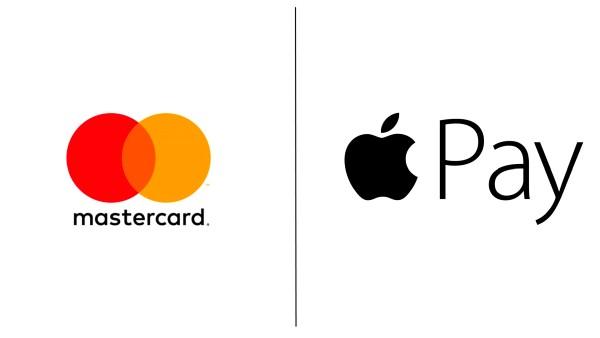 Полностью разряженная батарея не является помехой для оплаты билета в городском транспорте.
Полностью разряженная батарея не является помехой для оплаты билета в городском транспорте.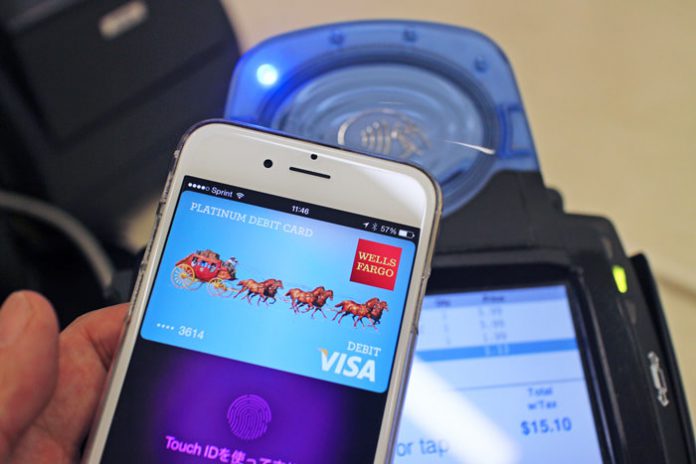
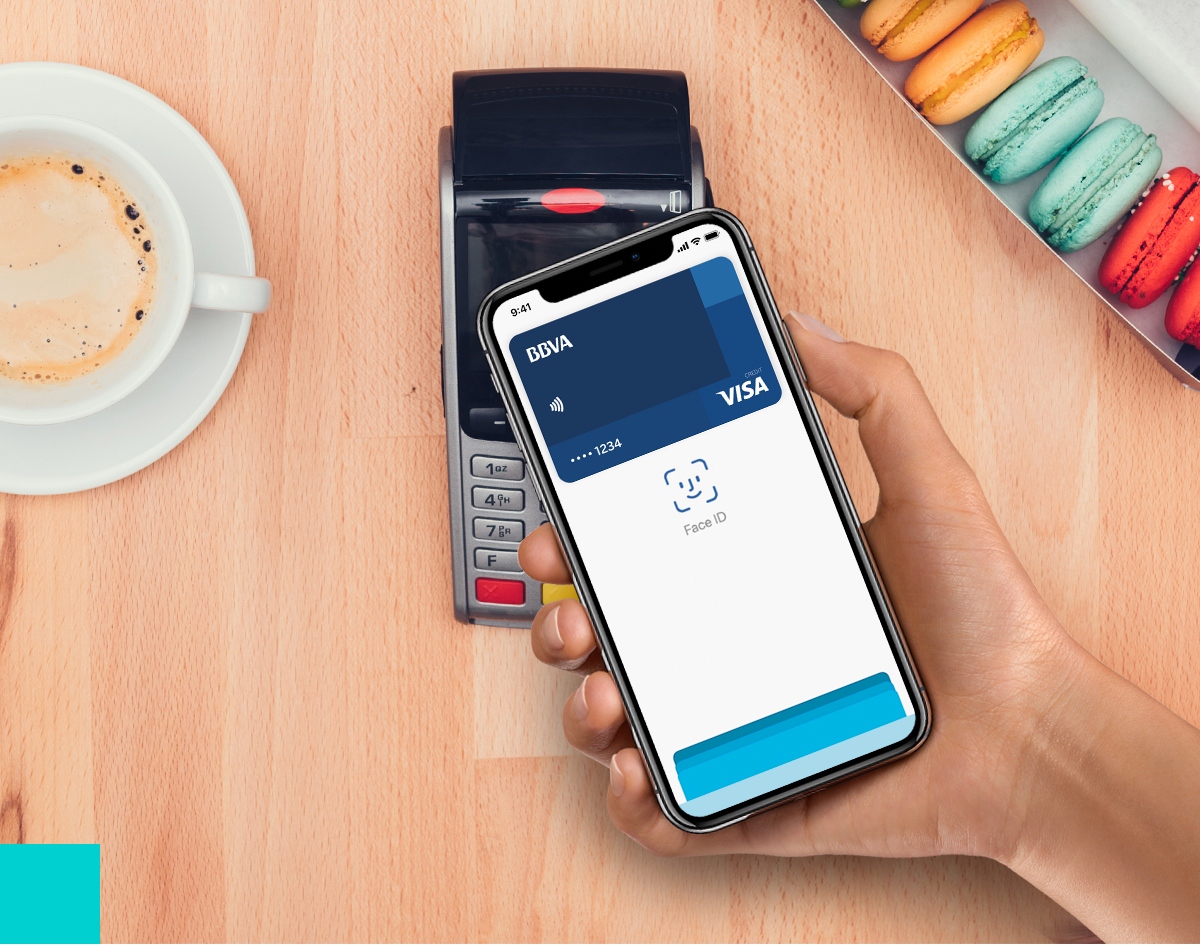 Приложение напомнит, что разрешает привязать кредитную, дебетовую или дисконтную карты.
Приложение напомнит, что разрешает привязать кредитную, дебетовую или дисконтную карты.